Conteúdos
- Descrição geral do Kaspersky Endpoint Security
- Instalar e desinstalar o Kaspersky Endpoint Security
- Interface do Kaspersky Endpoint Security
- Acerca das notificações
- Licença do Kaspersky Endpoint Security
- Acerca do Contrato de Licença do Utilizador Final
- Acerca da licença
- Acerca da subscrição
- Acerca do certificado de licença
- Acerca da chave
- Acerca do código de ativação
- Acerca do ficheiro de chave
- Acerca do fornecimento de dados
- Ativar o Kaspersky Endpoint Security
- Visualizar informações da licença
- Gerir licenças e subscrições
- Realizar tarefas comuns
- Abrir e sair da aplicação
- Ver o estado da proteção do computador
- Desativar e retomar a proteção do computador
- Realizar tarefas comuns
- Utilizar o Centro de proteção
- Configurar o início automático de uma tarefa de verificação de vírus agendada
- Como proceder se o acesso ao ficheiro for bloqueado
- Atualizar as bases de dados da aplicação
- Restaurar um ficheiro eliminado ou desinfetado pela aplicação
- Visualizar o relatório de funcionamento da aplicação
- Como proceder se forem apresentadas janelas de notificações
- Configuração avançada da aplicação
- Participar na Kaspersky Security Network
- Gerir a aplicação a partir da linha de comandos
- Gerir a aplicação a partir da linha de comandos
- Visualizar a Ajuda
- Executar verificação de vírus
- Atualizar a aplicação
- Reverter a última atualização
- Iniciar/parar um componente ou tarefa
- Ver estado e estatísticas de um componente ou tarefa
- Exportar preferências de proteção
- Ativar a aplicação
- Códigos de retorno da linha de comandos
- Sair da aplicação
- Gerir a aplicação através do Kaspersky Security Center
- Implementar o Kaspersky Endpoint Security numa rede empresarial
- Preparar a instalação remota do Kaspersky Endpoint Security
- Gerir o agente de rede a partir da linha de comandos
- Instalar e desinstalar o Kaspersky Endpoint Security
- Iniciar e parar a aplicação através do Kaspersky Security Center
- Criar e gerir tarefas
- Criar e gerir políticas
- Criar e gerir perfis de política
- Gerar um relatório sobre os objetos detetados
- Contactar o Suporte Técnico
- Fontes de informação acerca da aplicação
- Anexos
- AO Kaspersky Lab
- Informações acerca de código de terceiros
- Avisos de marca comercial
Descrição geral do Kaspersky Endpoint Security
O Kaspersky Endpoint Security protege os computadores que executam macOS contra vírus e outras ameaças de segurança de computador.
Antivírus de Ficheiros
O Antivírus de Ficheiros protege o sistema de ficheiros do computador em tempo real ao intercetar e analisar as tentativas de acesso a ficheiros. Obter mais informações.
Antivírus de Internet
O Antivírus de Internet protege as informações enviadas e recebidas pelo computador através dos protocolos HTTP e HTTPS no Safari, Google Chrome e Firefox. Obter mais informações.
Bloqueio de Ataque de Rede
O Bloqueio de Ataque de Rede protege o computador contra intrusões no sistema operativo. Este componente protege contra atacantes cibernéticos (que utilizam a verificação de portas e ataques de força bruta) e malware instalado pelos mesmos (incluindo malware que tenta enviar dados pessoais a criminosos). Obter mais informações.
Verificação de vírus
O Kaspersky Endpoint Security deteta e neutraliza vírus e outras ameaças de segurança informática a pedido no âmbito de verificação especificado. O Kaspersky Endpoint Security pode executar uma verificação completa do computador, uma verificação rápida das áreas críticas e uma verificação de uma área de verificação especificada. Obter mais informações.
Atualização
O Kaspersky Endpoint Security atualiza as bases de dados e os módulos de aplicações a partir dos servidores de atualização da Kaspersky Lab, Kaspersky Security Center ou outras origens especificadas pelo seu administrador de sistema e cria cópias de segurança de todos os ficheiros atualizados para permitir a reversão da última atualização. Obter mais informações.
Cópia de segurança
O Kaspersky Endpoint Security cria uma cópia de segurança de ficheiros infetados antes de qualquer tentativa de desinfetá-los ou eliminá-los, permitindo que os possa restaurar. Obter mais informações.
Relatórios
O Kaspersky Endpoint Security cria relatórios acerca dos eventos e das ações relativas a componentes da aplicação. Obter mais informações.
Notificações
O Kaspersky Endpoint Security utiliza notificações para informá-lo de determinados eventos no funcionamento do Kaspersky Endpoint Security. As notificações podem ser acompanhadas por sons. Obter mais informações.
Centro de proteção
O Kaspersky Endpoint Security apresenta mensagens de estado de proteção no Centro de Proteção. O Centro de proteção apresenta informações sobre o estado atual da proteção do computador e sobre como eliminar os problemas de segurança e as ameaças informáticas. Obter mais informações.
Gestão remota da aplicação através do Kaspersky Security Center
O Kaspersky Security Center permite gerir remotamente a proteção de computadores com o Kaspersky Endpoint Security instalado: receber informações sobre o estado atual da proteção do computador, corrigir problemas remotamente e responder a ameaças à segurança do computador, ativar ou desativar os componentes de proteção (Antivírus de Ficheiros, Antivírus de Internet, Bloqueio de Ataques de Rede), executar tarefas de verificação de vírus, atualizar as bases de dados de aplicações, executar a encriptação de discos de arranque e gerir as licenças do Kaspersky Endpoint Security. Obter mais informações.
Encriptação de Disco FileVault
O Kaspersky Endpoint Security permite gerir a encriptação remota do FileVault. A encriptação impede outros utilizadores de um acesso não autorizado a dados sensíveis guardados no disco de arranque do computador do utilizador.
Nota: a função de encriptação de disco FileVault estará disponível no Kaspersky Security Center 10 SP3. Para mais informações, contacte o Suporte Técnico da Kaspersky Lab.
Topo de página
Kit de distribuição
O kit de distribuição inclui o pacote de instalação do Kaspersky Endpoint Security que contém os ficheiros seguintes:
- Os ficheiros necessários para instalar a aplicação de uma das formas disponíveis.
- O ficheiro license_<loc>.txt ficheiro com o Contrato de Licença do Utilizador Final.
O Contrato de Licença do Utilizador Final especifica os termos de utilização da aplicação.
Descompacte o pacote de instalação zipado para aceder aos ficheiros.
Topo de página
Requisitos de hardware e software
O Kaspersky Endpoint Security tem os seguintes requisitos de hardware e software:
- Mac com processador Intel
- 1 GB de memória (RAM)
- 1,2 GB de espaço em disco livre
- Sistema operativo OS X 10.9, 10.10 or 10.11, macOS 10.12 ou 10.13
- Ligação à Internet
Navegadores suportados:
- Safari
- Chrome
- Firefox
O Kaspersky Endpoint Security é compatível com as seguintes ferramentas de virtualização:
- Parallels Desktop 11 for Mac Standard Edition
- Parallels Desktop 11 for Mac Pro Edition
- Parallels Desktop 11 for Mac Business Edition
- Parallels Desktop 12 for Mac Standard Edition
- Parallels Desktop 12 for Mac Pro Edition
- Parallels Desktop 12 for Mac Business Edition
- Parallels Desktop 13 for Mac Standard Edition
- Parallels Desktop 13 for Mac Pro Edition
- Parallels Desktop Business Edition
- VMware Fusion 8
- VMware Fusion 8 Professional
- VMware Fusion 8.5
- VMware Fusion 8,5 Professional
- VMware Fusion 10
- VMware Fusion 10 Professional
Pode gerir remotamente o Kaspersky Endpoint Security através do Kaspersky Security Center. O plug-in para gerir o Kaspersky Endpoint Security através do Kaspersky Security Center requer o Kaspersky Security Center 10.5 e posterior.
Preparar para a instalação
Antes de instalar o Kaspersky Endpoint Security no computador, recomenda-se o seguinte:
- Certifique-se de que o seu computador cumpre todos os requisitos de hardware e software.
- Remova o Kaspersky Internet Security for Mac pu quaisquer outras aplicações antivírus para evitar conflitos do sistema e maximizar o desempenho do sistema.
Instalar o Kaspersky Endpoint Security
Importante: os especialistas da Kaspersky Lab recomendam a instalação do Kaspersky Endpoint Security apenas conforme descrita neste manual.
Pode instalar o Kaspersky Endpoint Security de uma das seguintes formas:
- Local, com o kit de distribuição transferido a partir do site da Kaspersky Lab.
- Remoto, através do Kaspersky Security Center.
Executar uma instalação padrão do Kaspersky Endpoint Security
Executar uma instalação personalizada do Kaspersky Endpoint Security
Preparar a aplicação para utilização
Após instalar o Kaspersky Endpoint Security, pode efetuar o seguinte:
- Ativar o Kaspersky Endpoint Security. Quando a aplicação é ativada, o Kaspersky Endpoint Security começa a proteger o computador e é possível atualizar regularmente as bases de dados e os módulos de aplicações, executar tarefas de verificação de vírus e enviar pedidos ao Suporte Técnico.
- Avaliar o estado de proteção atual do computador.
- Atualizar o Kaspersky Endpoint Security.
- Verificar um objeto individual quanto a vírus e outro malware.
Desinstalar o Kaspersky Endpoint Security
- Abra o ficheiro DMG do kit de distribuição da aplicação.
- Na janela com os conteúdos do kit de distribuição, faça duplo clique em Desinstalar o Kaspersky Endpoint Security.
É iniciado o desinstalador do Kaspersky Endpoint Security.
- Na janela Introdução, clique em Desinstalar.
- Na solicitação de credenciais do administrador, introduza um nome de administrador e uma password e confirme que pretende desinstalar o Kaspersky Endpoint Security.
É iniciada a desinstalação do Kaspersky Endpoint Security.
- Na janela Conclusão, leia as informações sobre a conclusão da desinstalação e clique no botão Terminar para sair do desinstalador.
O Kaspersky Endpoint Security foi removido do seu computador. Não é necessário reiniciar o computador depois de desinstalar a aplicação.
Janela principal da aplicação
Abra a janela principal da aplicação
Finalidade da janela principal da aplicação
Na janela principal do Kaspersky Endpoint Security, é possível ver informações sobre o estado da proteção do computador, o estado do Antivírus de Ficheiros, Antivírus de Internet e do Bloqueio de Ataque de Rede e sobre o progresso das tarefas de verificação de vírus e de atualização.
Na janela principal da aplicação também pode efetuar as ações seguintes:
- Abra a janela Verificação de vírus para gerir tarefas de verificação de vírus.
- Abra a janela Atualização para gerir tarefas de atualização.
- Abra a janela Licença para gerir chaves de aplicação.
- Abrir o Centro de proteção.
Controlos da janela principal da aplicação
A janela principal da aplicação inclui os controlos seguintes:
- Indicador do estado de proteção (com a forma de computador)
- Botões na parte superior da janela principal da aplicação
- Botões na parte inferior da janela principal da aplicação
O indicador de estado da proteção assinala o estado de proteção atual do computador.
- A cor verde indica que a proteção do computador apresenta o nível ideal.
- As cores amarela e vermelha indicam a presença de vários problemas relacionados com a configuração ou com o funcionamento do Kaspersky Endpoint Security.
Além do indicador de estado de proteção, o painel à direita da janela principal da aplicação descreve o estado de proteção do computador e apresenta informações sobre o Centro de proteção referentes aos problemas de segurança e às ameaças mais recentes. Se uma verificação de vírus estiver a ser executada, serão também apresentadas informações sobre o seu progresso (percentagem de conclusão) no painel à direita da janela principal da aplicação.
Pode efetuar as ações seguintes, ao clicar nos botões na parte superior da janela principal da aplicação:
|
Abra a janela com relatórios sobre tarefas do Kaspersky Endpoint Security. |
|
Abra a janela de preferências do Kaspersky Endpoint Security. |
|
Abrir uma janela com informações sobre como contactar o Suporte Técnico. |
|
Abra o sistema de Ajuda do Kaspersky Endpoint Security. |
Pode efetuar as ações seguintes, ao clicar nos botões na parte inferior da janela principal da aplicação:
|
Abra a janela das tarefas de verificação de vírus: Verificação rápida, Verificação completa e Verificação personalizada. |
|
Abra a janela Atualização. |
|
Abra a janela Licença. |
Ícone do Kaspersky Endpoint Security
Após a instalação do Kaspersky Endpoint Security, o ícone do Kaspersky Endpoint Security é apresentado na barra de menus. Quando a aplicação está ativada, o ícone de aplicação mostra o estado da aplicação. Se o ícone da aplicação estiver ativo (
 ), significa que alguns ou todos os componentes de proteção estão ativados. Se o ícone da aplicação estiver inativo (
), significa que alguns ou todos os componentes de proteção estão ativados. Se o ícone da aplicação estiver inativo (
 ), todos os componentes de proteção estão desativados.
), todos os componentes de proteção estão desativados.
Abra o menu do ícone da aplicação
O ícone da aplicação é apresentado constantemente na barra de menus. Pode ocultar o ícone da aplicação na barra de menus.
Ocultar o ícone da aplicação na barra de menus
Quando abre a janela da aplicação, o ícone da aplicação também é apresentado na Dock.
A partir do menu do ícone da aplicação, pode aceder à janela principal da aplicação e realizar as seguintes ações:
- Desativar a proteção do computador.
- Retomar a proteção do computador.
- Abrir o Centro de proteção.
- Iniciar a Verificação rápida.
- Executar uma atualização.
- Abra a janela de preferências da aplicação.
- Sair do Kaspersky Endpoint Security.
Janela de preferências da aplicação
Abra a janela de preferências do Kaspersky Endpoint Security
As preferências da aplicação podem ser acedidas rapidamente utilizando os separadores seguintes na área superior da janela de preferências:
- Proteção. Neste separador, pode ativar ou desativar a proteção do computador e configurar as preferências do Antivírus de Ficheiros, do Antivírus de Internet e do Bloqueio de Ataque de Rede.
- Verificação de vírus. Neste separador, pode configurar as preferências das tarefas de verificação de vírus e o início agendado das mesmas.
- KSN. Neste separador, pode aderir ou optar por não participar na Kaspersky Security Network.
- Ameaças. Neste separador, pode selecionar as categorias dos objetos que serão detetados e criar uma Zona fidedigna.
- Atualização. Neste separador, pode configurar as preferências de atualizações da aplicação ou reverter para a versão anterior das bases de dados de aplicação.
- Relatórios. Neste separador, pode configurar as preferências de relatório e de cópia de segurança do Kaspersky Endpoint Security e ativar ou desativar o registo das informações de depuração no ficheiro de rastreio.
- Aspeto. Neste separador, pode configurar preferências do ícone e notificações do Kaspersky Endpoint Security.
Ao utilizar o botão
 , pode proibir os utilizadores sem direitos administrativos de editarem as preferências do Kaspersky Endpoint Security. Este botão está localizado na parte inferior da janela de preferências da aplicação. Para editar as preferências, deve introduzir as credenciais do administrador.
, pode proibir os utilizadores sem direitos administrativos de editarem as preferências do Kaspersky Endpoint Security. Este botão está localizado na parte inferior da janela de preferências da aplicação. Para editar as preferências, deve introduzir as credenciais do administrador.
Ao clicar no botão
 é apresentada a Ajuda do Kaspersky Endpoint Security que descreve todas as preferências na janela atual da aplicação. Pode também abrir a Ajuda para a janela da aplicação ativa selecionando Abrir ajuda para esta janela no menu Ajuda.
é apresentada a Ajuda do Kaspersky Endpoint Security que descreve todas as preferências na janela atual da aplicação. Pode também abrir a Ajuda para a janela da aplicação ativa selecionando Abrir ajuda para esta janela no menu Ajuda.
Acerca das notificações
O Kaspersky Endpoint Security apresenta notificações para informá-lo de eventos de aplicação. Consoante a versão do sistema operativo instalada no computador, são apresentadas notificações no Centro de Notificações do sistema operativo. A apresentação das notificações depende das opções definidas nas preferências de Notificações do sistema.
Os eventos do Kaspersky Endpoint Security estão divididos em três tipos, segundo a sua importância:
- Crítico – eventos que constituem uma ameaça perigosa à segurança do computador (deteção de objetos maliciosos, vulnerabilidades, problemas com o Kaspersky Endpoint Security). Os eventos críticos necessitam a sua atenção imediata. Recomendamos que não desative notificações sobre eventos críticos.
- Importante – eventos que não requerem a atenção imediata, mas que podem constituir uma ameaça à segurança do computador no futuro.
- Informativo – eventos reportados para a sua informação.
Selecione os tipos de notificações de evento relativamente que não pretende receber
Não obstante as notificações estarem ativadas ou desativadas, os relatórios de aplicação incluem informação sobre eventos que ocorrem enquanto o Kaspersky Endpoint Security é executado.
As notificações podem ser acompanhadas por som (por exemplo, notificações sobre um vírus detetado). Pode desativar o som de notificação.
Desativar os alertas sonoros que acompanham as notificações
Se uma ação for necessária em resposta a um evento, o Kaspersky Endpoint Security apresenta janelas de notificação. Por exemplo, quando a aplicação deteta um objeto malicioso, é solicitado ao utilizador que elimine ou desinfete o objeto. Uma janela de notificação só desaparece do ecrã depois de ser selecionada uma ação.
Topo de página
Acerca do Contrato de Licença do Utilizador Final
O Contrato de Licença do Utilizador Final (Contrato de Licença) é um acordo vinculativo introduza o utilizador e a AO Kaspersky Lab que estipula os termos de utilização da aplicação.
Importante: leia cuidadosamente o Contrato de Licença antes de utilizar a aplicação.
Pode ver os termos do Contrato de Licença do Utilizador Final recorrendo aos métodos que se seguem:
- Durante a instalação do Kaspersky Endpoint Security
- Ao ler o documento license.rtf na pasta de instalação da aplicação
Ao instalar o Kaspersky Endpoint Security, está a confirmar que compreende e aceita os termos do Contrato de Licença do Utilizador Final. Se não aceitar os termos do Contrato de Licença do Utilizador Final, cancele a instalação do Kaspersky Endpoint Security e não utilize a aplicação.
Topo de página
Acerca da licença
Uma licença consiste num direito de duração limitada de utilização da aplicação, concedido ao abrigo dos termos do Contrato de Licença do Utilizador Final.
Uma licença confere ao utilizador o direito aos seguintes tipos de serviços:
- Uso da aplicação conforme os termos do Contrato de Licença do Utilizador Final
- Obter suporte técnico
O âmbito dos serviços e o período de validade dependem do tipo de licença utilizado para ativar a aplicação.
São fornecidos os seguintes tipos de licença:
- Avaliação. Uma licença gratuita destinada a uma utilização experimental da aplicação.
Uma licença de avaliação tem normalmente um período de validade curto. Quando a licença de avaliação expirar, todas as funcionalidades do Kaspersky Endpoint Security são desativadas. Para continuar a utilizar a aplicação, é necessário adquirir uma licença comercial.
Pode ativar a aplicação utilizando uma licença de avaliação apenas uma vez.
- Comercial. Uma licença paga concedida aquando da compra da aplicação.
Quando a licença comercial expirar, as funcionalidades principais da aplicação são desativadas. Para continuar a utilizar o Kaspersky Endpoint Security, tem de renovar a licença comercial. Se não estiver a planear renovar a licença, tem de remover a aplicação do seu computador.
É recomendável renovar a licença antes de expirar, para assegurar proteção máxima contra todas as ameaças de segurança.
Topo de página
Acerca da subscrição
Uma subscrição do Kaspersky Endpoint Security é uma ordem de compra da aplicação com parâmetros específicos (data de validade, número de dispositivos protegidos). Pode encomendar uma subscrição para o Kaspersky Endpoint Security junto do seu fornecedor de serviços (por exemplo, o seu ISP). É possível gerir a sua subscrição na área para membros do site do fornecedor de serviços. Por exemplo, pode renovar ou cancelar a subscrição, reduzir o seu período ou modificar o número de dispositivos protegidos com a assinatura.
A subscrição pode ser limitada (por exemplo, um ano) ou ilimitada (sem data de validade). Para manter o Kaspersky Endpoint Security a funcionar após o fim do prazo de uma subscrição limitada, terá de proceder à renovação manualmente. Uma assinatura ilimitada é renovada automaticamente, desde que tenha pagado ao fornecedor de serviços antecipadamente.
Se utilizar a aplicação sob uma subscrição limitada, quando a mesma expira, é-lhe oferecido um período de tolerância para renovar a mesma. A aplicação permanece funcional durante o período de tolerância.
Após a sua subscrição expirar e após o período de tolerância para renovar a subscrição terminar, o Kaspersky Endpoint Security mantém as suas funcionalidades, mas deixa de atualizar as bases de dados de aplicações.
Para utilizar o Kaspersky Endpoint Security com subscrição, tem de adicionar o código de ativação recebido do fornecedor de serviços. Quando utiliza a aplicação com subscrição, não é possível utilizar um código de ativação diferente para renovar a sua subscrição. Pode aplicar um código de ativação diferente apenas após a subscrição expirar ou se cancelar a mesma. Para cancelar a sua subscrição, contacte o fornecedor de serviços do qual comprou o Kaspersky Endpoint Security.
Nota: só pode ser aplicado um código de ativação de subscrição quando a chave ativa for eliminada. A subscrição não tem um ficheiro de chave. Não pode adicionar a subscrição como uma chave de reserva.
Se já estiver a utilizar p Kaspersky Endpoint Security com uma licença válida, mas pretende utilizar a aplicação com a subscrição, em vez disso, remova a chave ativa atual, de modo que possa ativar a aplicação com uma chave de subscrição. O código de ativação utilizado anteriormente para ativar a aplicação neste computador pode ser utilizado noutro computador.
Nota: as opções de subscrição possíveis podem variar consoante o fornecedor de serviços. Alguns fornecedores de serviços podem decidir não oferecer um período de tolerância para a renovação de subscrições.
Acerca do certificado de licença
Um certificado de licença é um documento que recebe juntamente com um ficheiro de chave ou um código de ativação.
Um certificado de licença contém as seguintes informações sobre a licença fornecida:
- Número de encomenda
- Informações sobre o utilizador a quem foi concedida a licença
- Informações sobre a aplicação que pode ser ativada utilizando a licença fornecida
- Limitação do número de unidades com licença (por exemplo, dispositivos em que a aplicação pode ser utilizada sob a licença fornecida)
- Data de início da validade da licença
- Data de expiração da licença ou duração da licença
- Tipo da licença
Acerca da chave
Uma chave é uma sequência de bits que pode aplicar para ativar e utilizar a aplicação em conformidade com os termos do Contrato de Licença do Utilizador Final. As chaves são geradas por especialistas da Kaspersky Lab.
Pode adicionar uma chave à aplicação utilizando um dos seguintes métodos: aplicar um ficheiro de chave ou introduzir um código de ativação. A chave é apresentada na interface da aplicação como uma sequência alfanumérica exclusiva após adicioná-la à aplicação.
A chave pode ser bloqueada pela Kaspersky Lab caso os termos do Contrato de Licença sejam violados. Se a chave for bloqueada, deve adicionar outra caso pretenda utilizar a aplicação.
Uma chave pode ser ativa ou de reserva.
Uma chave ativa é uma chave que é utilizada atualmente pela aplicação. Uma chave ativa pode ser adicionada para uma licença de versão de avaliação ou comercial, ou para uma subscrição. A aplicação não pode ter mais do que uma chave ativa.
Uma chave de reserva é uma chave que autoriza o utilizador a utilizar a aplicação, mas que não está atualmente a ser utilizada. A chave de reserva fica automaticamente ativa quando a licença associada à chave ativa atual expirar. Só é possível adicionar uma chave de reserva se já tiver sido adicionada uma chave ativa.
Uma chave de licença de avaliação pode ser adicionada como a chave ativa. A chave para a licença de avaliação não pode ser adicionada como chave de reserva. Uma chave de reserva não pode ser adicionada quando a chave de licença de avaliação estiver ativa.
Topo de página
Acerca do código de ativação
Um código de ativação é uma sequência exclusiva de 20 letras e algarismos. Tem de introduzir um código de ativação para adicionar uma chave para a ativação do Kaspersky Endpoint Security. Recebe o código de ativação no endereço de e-mail que forneceu quando comprou o Kaspersky Endpoint Security ou quando solicitou a versão de avaliação do Kaspersky Endpoint Security.
Para ativar a aplicação com um código de ativação, necessita de acesso à Internet para ligar aos servidores de ativação da Kaspersky Lab.
Pode recuperar o seu código de ativação, no caso de o ter perdido depois de instalar a aplicação. Pode precisar do código de ativação para registar um Kaspersky CompanyAccount, por exemplo. Para restaurar o seu código de ativação, contacte o Suporte Técnico da Kaspersky Lab.
Topo de página
Acerca do ficheiro de chave
Um ficheiro de chave é um ficheiro com a extensão .key que lhe é fornecido pela Kaspersky Lab. Os ficheiros de chave foram concebidos para ativar a aplicação adicionando uma chave.
Recebe um ficheiro de chave no endereço de e-mail que forneceu quando comprou o Kaspersky Endpoint Security ou encomendou a versão de avaliação do Kaspersky Endpoint Security.
Não precisa de se ligar a servidores de ativação da Kaspersky Lab para ativar a aplicação com um ficheiro de chave.
Pode restaurar um ficheiro de chave caso este tenha sido eliminado acidentalmente. Pode precisar de um ficheiro de chave para registar um Kaspersky CompanyAccount, por exemplo.
Para restaurar o ficheiro de chave, execute qualquer uma das seguintes ações:
- Contacte o vendedor de licença.
- Receba um ficheiro de chave no site da Kaspersky Lab utilizando o código de ativação disponível.
Acerca do fornecimento de dados
Contrato de Licença do Utilizador Final
Quando ativa o Kaspersky Endpoint Security através do código de ativação, para reunir informações estatísticas sobre a distribuição e utilização dos produtos da Kaspersky Lab, aceita fornecer automaticamente as seguintes informações durante a utilização de Kaspersky Endpoint Security:
- Versão da aplicação instalada: atualizações instaladas, ID da instalação e informações sobre a licença atual.
- Versão do sistema operativo.
- Identificadores dos componentes do Kaspersky Endpoint Security que estão ativos no momento do fornecimento de dados.
Declaração da Kaspersky Security Network
O uso da KSN pode resultar no aumento da eficácia da proteção fornecida pela aplicação contra ameaças de segurança de dados e da rede. O objetivo declarado é realizado ao:
- Determinar a reputação dos objetos verificados
- Identificar ameaças de segurança de dados que são novas e difíceis de detetar, bem como as suas fontes
- Tomar medidas prontas para aumentar a proteção dos dados guardados e processados pelo Utilizador Final através do Computador
- Reduzir a probabilidade de falsos positivos
- Aumentar a eficiência dos componentes aplicados
- Prevenir incidentes de proteção de dados e investigar incidentes tenham ocorrido
- Melhorar o desempenho dos produtos da Kaspersky Lab
- Receber informações de referência sobre o número de objetos com reputação conhecida
- Identificar e corrigir prontamente erros relacionados com a instalação, remoção e atualização do produto
Durante o uso da KSN, a Kaspersky Lab receberá e processará automaticamente os seguintes dados:
- Informações sobre a versão do sistema operativo e dos service packs instalados no computador, versão e somas de verificação (MD5, SHA2-256, SHA1) do ficheiro de kernel do sistema operativo, parâmetros do modo de execução do sistema operativo.
- Informações sobre a última reiniciação falhada do sistema operativo: número de reiniciações falhadas.
- Informações sobre as aplicações Kaspersky Lab instaladas e estado da proteção antivírus: identificador único da instância da instalação da aplicação no computador, ID do tipo da aplicação, a versão completa da aplicação instalada, identificador da versão das definições da aplicação, tipo da instalação da aplicação no computador (primeira instalação, atualização) e um atributo que indica a instalação bem sucedida ou o código de erro da instalação, identificador do tipo do computador e o nome do modelo, identificador único do computador no qual está instalada a aplicação, identificador de utilizador único nos serviços KL.
- Informações sobre todas as operações e objetos verificados, nome do objeto verificado, a data e a hora da verificação, URL e endereços de referenciador a partir do qual foi transferido, tamanho dos ficheiros verificados e os respetivos caminhos, sinal de arquivo, data e a hora da criação do ficheiro, nome e somas de verificação do compactador (MD5, SHA2-256) (se o ficheiro tiver sido compactado), entropia do ficheiro, tipo de ficheiro, código do tipo de ficheiro, sinal do ficheiro executável, ID e formato, soma de verificação do objeto (MD5, SHA2-256), tipo e valor da soma de verificação suplementar do objeto, dados sobre a assinatura digital do objeto (certificado), dados sobre o publicador do certificado, número de iniciações do objeto desde o último envio de estatísticas, ID da tarefa de verificação da aplicação, meio de receção de informações sobre a reputação do objeto, valor do filtro TARGET, parâmetros técnicos das tecnologias de deteção aplicáveis.
Para ficheiros executáveis: entropia das secções de ficheiro, sinalizador de verificação da reputação ou o sinalizador da assinatura do ficheiro, nome, ID, tipo, soma de verificação (MD5) e tamanho da aplicação carregada pelo objeto a ser validado, caminho da aplicação e os caminhos dos modelos, atributo que indica a presença na lista de execução automática, data de entrada, lista de atributos, nome do compactador, informações sobre a assinatura digital da aplicação, certificado do fabricante, nome do ficheiro carregado no formato MIME, data e hora da compilação do ficheiro.
- Informações sobre as aplicações iniciadas e os seus módulos: somas de verificação (MD5, SHA2-256) dos ficheiros em execução, tamanho, atributos, data de criação, nome do compactador (se o ficheiro foi compactado), nomes de ficheiros, informações sobre processos em execução no sistema (ID de processo (PID), nome de processo, informações sobre a conta que iniciou o processo, aplicação e comando que iniciaram o processo, caminho completo dos ficheiros do processo e linha de comandos inicial, descrição do produto ao que pertence o processo (nome da aplicação e informações sobre o publicador), bem como certificados digitais usados e informação necessária para verificar a sua autenticidade ou informações sobre a ausência da assinatura digital de um ficheiro), e informações sobre os módulos carregados nos processos: os seus nomes, tamanhos, tipos, datas de criação, atributos, somas de verificação (MD5, SHA2-256, SHA1), caminhos dos mesmos, informações sobre o cabeçalho do ficheiro PE, nomes de compactadores (se o ficheiro foi compactado), informações sobre a disponibilidade e validade destas estatísticas, identificador do modo para gerar a estatística que é enviada.
- Se forem detetadas ameaças ou vulnerabilidades, além da informações sobre o objeto detetado, serão fornecidas informações sobre o identificador, a versão e o tipo do registo na base de dados de antivírus, o nome da ameaça com base na classificação da Kaspersky Lab, a data e a hora da última atualização da base de dados de antivírus, o nome do ficheiro executável, a soma de verificação (MD5) do ficheiro de aplicação que solicitou o URL onde a ameaça foi detetada, o endereço IP (IPv4 ou IPv6) da ameaça detetada, o identificador de vulnerabilidade e o seu nível de ameaça, o URL e o referenciador da página Web em que a vulnerabilidade foi detetada.
- Se for detetado um objeto potencialmente malicioso, é fornecida informação sobre os dados na memória dos processos.
- Informações sobre ataques de rede: endereço IP do computador atacante e número da porta no computador do utilizador atacado pela rede, ID do protocolo de ataque, nome e tipo de ataque.
- Informações sobre as ligações de rede, versão e somas de verificação (MD5, SHA2-256, SHA1) do ficheiro a partir do qual se iniciou o processo que abriu a porta, o caminho para o ficheiro do processo e a sua assinatura digital, os endereços IP locais e remotos, os números de portas de ligação locais e remotas, o estado da ligação, o carimbo de data/hora da abertura da porta.
- O URL e o endereço IP da página Web onde tiver sido detetado conteúdos suspeitos ou prejudiciais, o nome, o tamanho e a soma de verificação do ficheiro que solicitou o URL, o identificador, o peso e o grau da regra utilizada para alcançar o veredito, o objetivo do ataque.
- Informações sobre atualizações do produto instalado e bases de dados de antivírus: estado de conclusão da tarefa de atualização, tipo de erro que poderá ter ocorrido durante o processo de atualização, o número de atualizações mal sucedidas, o identificador do componente de produto que executa atualizações.
- Dados agregados dos resultados da verificação utilizando as bases de dados KSN locais e na nuvem: versão da base de dados Participação na Kaspersky Security Network no computador no momento em que foram enviadas as estatísticas, identificador de definições da base de dados da aplicação, informações acerca dos pedidos com êxito/sem êxito para o Participação na Kaspersky Security Network, duração das sessões com o Participação na Kaspersky Security Network, quantidade de dados enviados e recebidos, número de vezes que a recolha de informações a enviar para o Participação na Kaspersky Security Network foi iniciada e parada.
- Informações sobre o eventos do registo do sistema: hora do evento, nome do registo onde o evento foi detetado, tipo e a categoria do evento, nome da fonte do evento e descrição do evento.
- Informação para determinar a reputação de ficheiros e endereços URL: endereço URL onde a reputação está a ser solicitada e o referenciador, tipo de protocolo da ligação, identificador interno do tipo de aplicação, número da porta que é usada, identificador do utilizador, soma de verificação do ficheiro (MD5) verificado, tipo da ameaça detetada, informações sobre o registo usado para detetar uma ameaça (identificador de registo das bases de dados de antivírus, carimbo de data/hora e tipo d registo).
- Dados sobre a distribuição territorial da aplicação: data da instalação da aplicação e ativação, ID do parceiro que fornece a licença para a ativação da aplicação, ID da aplicação, ID da localização da aplicação, número de série da licença de ativação da aplicação, sinal de participação na KSN.
- Informação sobre a licença usada: tipo de licença e a sua validade, número de dias até à expiração da licença, identificador do parceiro onde a licença foi comprada.
- Identificadores do software externo que foi sugerido para ser instalado e que também foi selecionado para instalação pelo utilizador e instalado juntamente com a aplicação: nome do software e nome do publicador, informações sobre ficheiros de componentes de software: somas de verificação (MD5, SHA2-256, SHA1), nome de um ficheiro, o seu caminho no computador, tamanho, versão e assinatura digital.
- Informações sobre o hardware instalado no computador, tipo, nome, nome do modelo, versão de firmware, parâmetros dos dispositivos incorporados e ligados.
Também, para atingir o objetivo declarado de aumentar a eficácia da proteção fornecida pela aplicação, a Kaspersky Lab pode receber objetos que podem ser explorados por intrusos para prejudicar o Computador e criar ameaças de proteção de dados:
- Ficheiros executáveis ou não executáveis ou partes dos memos
- Áreas da RAM do computador
- Setores implicados no processo da inicialização do OS
- Pacotes de dados de tráfego de rede
- Páginas Web e-mails que contêm objetos suspeitos ou maliciosos
- Descrição de classes e instâncias de classe para o armazenamento WMI
- Relatórios de atividade de aplicações
Os relatórios de atividade de aplicações contêm as seguintes informações sobre os ficheiros e processos:
- Nome, tamanho e versão do ficheiro que é enviado, a sua descrição e somas de verificação (MD5, SHA2-256, SHA1), ID de formato, nome do fabricante, nome do produto a que o ficheiro pertence, caminho totalmente qualificado do ficheiro no Computador e código de modelo de caminho, data e hora da criação e atualização do ficheiro.
- Datas e horas de início e fim da validade do certificado se o ficheiro que é enviado tiver uma assinatura digital, data e hora quando o certificado foi assinado, nome do emissor do certificado, informações sobre o titular do certificado, impressão e chave pública do certificado e algoritmos usados para os calcular, número de série do certificado.
- Nome da conta que executou o processo.
- Somas de verificação (MD5, SHA2-256, SHA1) para o nome do computador que está a executar o processo.
- Cabeçalhos das janelas de processo.
- ID das bases de dados de antivírus, nome da ameaça identificada segundo a classificação da Kaspersky Lab.
- Informações sobre a licença usada para a aplicação, ID da licença, tipo e data de expiração.
- A hora local do computador no momento em que as informações foram fornecidas.
- Nomes e caminhos dos ficheiros acedidos pelo processo.
- O URL e os endereços IP acedidos pelo processo.
- O URL e os endereços IP a partir dos quais foi transferido o ficheiro em execução.
Ler a Declaração da Kaspersky Security Network
Concorda em enviar as informações seguintes para fins de identificação da aplicação durante as atualizações das bases de dados e dos módulos:
- ID da aplicação (AppID).
- ID da licença ativa.
- ID única de instalação da aplicação (InstallationID).
- ID única de início da tarefa de Atualização (SessionID).
- Versão da aplicação (BuildInfo).
- Informações sobre a atualização do componente Updater, tarefas de atualização sem êxito, número de inícios sem êxito depois da atualização, versão do componente, código de erro, ID do tipo da tarefa de atualização, código de estado da aplicação depois da atualização, data e hora de envio das estatísticas.
De forma a verificar a legitimidade da utilização da aplicação, a Kaspersky Lab reserva-se o direito de verificar se o utilizador possui uma cópia licenciada do Kaspersky Endpoint Security.
O Kaspersky Endpoint Security pode transmitir as seguintes informações sobre a licença, necessárias para a verificação da legitimidade da utilização da aplicação por parte da Kaspersky Lab:
- Identificador de centro de ativação regional.
- Soma de hash do código de ativação.
- Hora e data da criação da permissão.
- Identificador da informação da licença.
- Identificador da permissão da licença.
- Identificador da sequência da permissão da licença.
- Identificador exclusivo da unidade HDD do computador do utilizador.
- A data a partir de quando a permissão de licença é válida.
- O estado atual da licença.
- Versão da licença.
- ID do cabeçalho da permissão.
- ID da aplicação atualmente utilizada.
- A lista de IDs das aplicações que são compatíveis com a aplicação atualmente utilizada.
- ID de localização.
- Versão da aplicação.
- ID da instalação.
- ID da compilação da aplicação.
O Kaspersky Endpoint Security guarda as informações seguintes num Ficheiro de rastreio:
- Informações acerca do estado de proteção antivírus do computador, bem como de todos os objetos e ações detetados (nome do objeto detetado, data e hora da deteção, endereço da web de onde foi transferido, nomes e tamanhos dos ficheiros infetados e os seus caminhos, endereço IP do computador que efetuou o ataque e o número da porta do computador que sofreu o ataque de rede, lista de atividades maliciosas e endereços da web potencialmente maliciosos) e as decisões tomadas pela aplicação e o utilizador em relação aos mesmos.
- Informações sobre aplicações transferidas pelo utilizador (endereço da web, atributos, tamanho do ficheiro e informações sobre o processo que transferiu o ficheiro).
- Informações sobre aplicações executadas e os seus módulos (tamanho, atributos, data de criação, informação sobre cabeçalhos PE, região, nome, localização e utilitários de compressão).
- Informações sobre erros da interface e a utilização da interface das aplicações Kaspersky Lab instaladas.
- Informações sobre ligações de rede, endereço IP do computador remoto e do computador do utilizador, números das portas através das quais a ligação foi estabelecida e o protocolo de rede da ligação.
- Informações sobre os pacotes de rede recebidos e enviados pelo computador nas redes de TI e de telecomunicações.
- Informações sobre as mensagens instantâneas e de e-mail recebidas e enviadas.
- Informações sobre os endereços da web visitados, quando a ligação foi estabelecida utilizando um protocolo aberto, dados de início de sessão e password do acesso ao site e conteúdo dos cookies.
- Certificado público de servidor.
Os ficheiros de rastreio só contêm as informações necessária para corrigir defeitos na aplicação. A Kaspersky Lab usa ficheiros de rastreio para investigar incidentes associados com erros na operação do Kaspersky Endpoint Security.
Por predefrinição, a criação de ficheiros de rastreio é inválido. Pode permitir a geração de ficheiros de rastreio nas preferências da aplicação.
Os ficheiros de rastreio só podem ser enviados para a Kaspersky Lab manualmente. O Kaspersky Endpoint Security não envia ficheiros de rastreio para a Kaspersky Lab automaticamente.
Pode selecionar como os ficheiros de rastreio são enviados para a Kaspersky Lab.
Antes de enviar ficheiros de rastreio para a Kaspersky Lab, confira os dados que contêm.
Importante: os ficheiros de rastreio podem conter informações pessoais ou sensíveis. Ao enviar ficheiros de rastreio para a Kaspersky Lab, aceita fornecer à Kaspersky Lab todos os dados contidos nos ficheiros de rastreio que enviar e aceita método usado para enviar-lhes.
Também podem ser enviados para a Kaspersky Lab, para exames adicionais, ficheiros (ou respetivas partes) que podem ser explorados por intrusos para danificar o seu computador.
A Kaspersky Lab protege qualquer informação recebida deste modo conforme a lei e as regras da Kaspersky Lab.
A Kaspersky Lab utiliza as informações recebidas de forma anónima e apenas para efeitos estatísticos gerais. As estatísticas agregadas são geradas automaticamente a partir das informações originais recebidas e não contêm quaisquer dados pessoais ou confidenciais. A informação original recebida é destruída à medida que são acumuladas novas informações (uma vez por ano). As estatísticas agregadas são guardadas indefinidamente.
A participação na Kaspersky Security Network é voluntária. A decisão de participar é tomada ao instalar o Kaspersky Endpoint Security. Contudo, pode alterar a sua opção mais tarde, em qualquer altura.
Topo de página
Ativar o Kaspersky Endpoint Security
Importante antes de ativar o Kaspersky Endpoint Security, certifique-se de que a data e a hora definidas no computador correspondem às data e hora atuais.
Ativar a aplicação implica adicionar uma chave à aplicação.
Nota: é necessária uma ligação à Internet para ativar a aplicação.
Ativar a aplicação com um código de ativação
Depois de ativar a aplicação com o código de ativação, pode ver as seguintes informações na janela Licença:
- Chave ativa
- Estado da chave ou subscrição
- O número de computadores em que pode utilizar a aplicação com a licença atual ou com subscrição
- Data e hora de validade da licença
- Número de dias até à expiração da licença
Visualizar informações da licença
Visualizar informações da licença
A janela Licença pode apresentar as seguintes informações:
- Chave ativa
- Chave de reserva (se aplicável)
- Estado da licença ou da subscrição
- O número de computadores em que pode utilizar a aplicação com a licença atual ou com subscrição
- Data e hora de validade da licença
- Número de dias até à expiração da licença
Gerir licenças e subscrições
Se for necessário renovar a licença, caso a licença associada à chave ativa tenha expirado e não tenha sido adicionada uma chave de reserva. Quando a licença expira, a aplicação passa a ter funcionalidade limitada (as atualizações, o Kaspersky Security Network e a encriptação de disco FileVault através do Kaspersky Security Center ficam indisponíveis). Pode continuar a utilizar todos os componentes da aplicação e executar verificações de vírus, mas apenas com as bases de dados de antivírus instaladas antes do fim da licença.
Importante: quando as bases de dados do antivírus estão desatualizadas, o seu computador fica em risco de infeção mais elevado.
Quando utiliza a aplicação com subscrição, o Kaspersky Endpoint Security contacta automaticamente o servidor de ativação em intervalos específicos até a subscrição expirar.
Se usar a aplicação ao abrigo de uma subscrição ilimitada, o Kaspersky Endpoint Security renovará a subscrição sem necessidade de qualquer ação por parte do utilizador.
Se utilizar a aplicação ao abrigo de uma subscrição limitada e o período de tolerância para renovar a subscrição terminar, o Kaspersky Endpoint Security notifica-o e deixa de tentar renovar automaticamente a subscrição e atualizar as bases de dados de aplicações.
Pode renovar a sua subscrição manualmente, contactando o fornecedor a quem adquiriu o Kaspersky Endpoint Security.
O estado da subscrição pode ficar desatualizado. Neste caso, é necessário atualizar o estado da subscrição manualmente. Se não tiver uma subscrição atual, o Kaspersky Endpoint Security deixa de atualizar as bases de dados de aplicações.
Atualizar o estado da subscrição
Topo de página
Abrir e sair da aplicação
Assim que concluir a instalação do Kaspersky Endpoint Security, a aplicação é iniciada automaticamente e o ícone da aplicação é apresentado na barra de menus.
Abrir o Kaspersky Endpoint Security
Sair do Kaspersky Endpoint Security
Importante: após sair do Kaspersky Endpoint Security, o computador deixa de estar protegido e pode ficar infetado, o que coloca os seus dados em risco de perda.
Topo de página
Ver o estado da proteção do computador
O indicador do estado da proteção, em forma de computador e localizado na janela principal da aplicação, informa o utilizador sobre os problemas de proteção do computador. Conforme o estado da proteção do computador, a cor do indicador pode mudar. Se o Kaspersky Endpoint Security detetar alguma ameaça de segurança, é apresentada uma mensagem sobre ameaças na janela principal da aplicação e o indicador muda de cor.
A cor do indicador pode indicar os seguintes modos:
- Verde. O computador está devidamente protegido.
Um indicador verde significa que as bases de dados de antivírus da aplicação estão atualizadas e que todos os componentes da aplicação foram configurados como recomendado pela Kaspersky Lab. Não foram detetados objetos maliciosos ou os objetos detetados foram neutralizados.
- Amarelo. O nível de proteção do computador é reduzido.
Um indicador amarelo significa que o Kaspersky Endpoint Security está ciente desse problema. Tais problemas incluem, por exemplo, ligeiros desvios das preferências de funcionamento recomendadas ou bases de dados ligeiramente desatualizadas.
- Vermelho. O seu computador encontra-se em risco de infeção.
Um indicador vermelho significa que existem problemas perigosos que podem levar à infeção do seu computador e à perda de dados. Por exemplo, se as bases de dados de antivírus da aplicação estiverem completamente desatualizadas, a aplicação não estiver ativada ou se tiverem sido detetados objetos maliciosos.
Recomenda-se corrigir problemas e lidar com ameaças de segurança assim que possível.
Desativar e retomar a proteção do computador
Por predefinição, o Kaspersky Endpoint Security é iniciado no carregamento do sistema operativo e protege o seu computador até este ser desligado. Todos os componentes de proteção (Antivírus de Ficheiros, Antivírus de Internet ou Bloqueio de Ataque de Rede) estão ativados e em execução.
Pode desativar totalmente a proteção ou desativar componentes de proteção específicos.
Importante: a Kaspersky Lab recomenda vivamente não desativar a proteção ou os componentes de proteção, uma vez que tal poderá causar a infeção do computador e a perda de dados.
Quando a proteção do computador é desativada:
- O ícone da aplicação na barra de menus está inativo.
- O indicador de estado de proteção na janela principal da aplicação principal fica vermelho.
Quando um ou vários componentes de proteção estão desativados, o indicador de estado de proteção fica vermelho ou amarelo.
Nota: desativar ou colocar em pausa esses componentes de proteção não afeta as tarefas de verificação de vírus nem a tarefa de atualização.
Pode desativar/retomar completamente a proteção do computador de uma das formas seguintes:
- A partir do ícone da aplicação
- A partir da janela de preferências da aplicação
Desativar/retomar a proteção do computador a partir do ícone da aplicação
Desativar/retomar a proteção do computador a partir da janela de preferências de aplicação
Importante: se desativou a proteção do computador, esta não será reativada automaticamente quando o Kaspersky Endpoint Security é iniciado novamente. É necessário reativar a proteção do computador manualmente.
Desativar um componente de proteção
Importante: se desativar um componente de proteção, este não será reativado automaticamente quando o Kaspersky Endpoint Security é iniciado novamente. É necessário reativar o componente de proteção manualmente.
Ativar um componente de proteção
Para ativar a proteção do computador ou os componentes de proteção, pode também utilizar o Centro de Proteção. Desativar a proteção do computador ou desativar os componentes de proteção coloca o seu computador num risco de infeção muito mais elevado. É por este motivo que o Centro de Proteção informa o utilizador quando a proteção do computador está desativada.
Topo de página
Realizar tarefas comuns
A tarefa de Verificação completa predefinida está incluída no Kaspersky Endpoint Security. Ao executar esta tarefa, a aplicação verifica a memória, os objetos de arranque e todas as unidades internas do computador quanto a vírus e outro malware.
Efetuar uma verificação completa do computador
A tarefa de Verificação rápida predefinida está incluída no Kaspersky Endpoint Security. Ao executar esta tarefa, a aplicação verifica as áreas críticas do computador (memória, objetos de arranque e pastas do sistema) quanto a vírus e outro malware.
Efetuar uma verificação rápida do computador
Se pretender verificar um objeto individual (tal como uma unidade interna, uma pasta, um ficheiro ou uma unidade amovível) quanto a vírus e outro malware, pode utilizar a tarefa de Verificação Personalizada.
Verificar um objeto da lista pendente dos objetos de verificação personalizada predefinida
Pode visualizar os resultados das tarefas de verificação concluídas na janela Relatórios.
Topo de página
Utilizar o Centro de proteção
O Centro de proteção é uma funcionalidade do Kaspersky Endpoint Security que permite analisar e corrigir problemas, assim como ameaças de segurança informáticas.
No Centro de Proteção, pode ver uma lista de problemas e ameaças de segurança atuais. Para cada problema ou ameaça, o Kaspersky Endpoint Security sugere ações que pode efetuar para resolver o problema ou ameaça. Por exemplo, se o Kaspersky Endpoint Security detetar ficheiros infetados no computador, pode clicar em Desinfetar. Se as bases de dados de antivírus estiverem desatualizadas, poderá clicar em Atualizar. Pode corrigir um problema ou neutralizar uma ameaça imediatamente ou mais tarde.
Corrigir um problema ou neutralizar uma ameaça imediatamente
Se fechar o Centro de Proteção sem neutralizar as ameaças perigosas, o indicador do estado de proteção na janela principal da aplicação continuará vermelho, de modo a lembrá-lo destas ameaças.
No Centro de Proteção, também pode ver as recomendações e o progresso das tarefas de atualização do Kaspersky Endpoint Security.
Topo de página
Configurar o início automático de uma tarefa de verificação de vírus agendada
Pode criar um agendamento para iniciar as tarefas de Verificação rápida e de Verificação completa. O Kaspersky Endpoint Security verifica automaticamente todo o computador ou a áreas críticas do mesmo, conforme o agendamento configurado.
Configurar o início automático de uma tarefa de verificação de vírus agendada
Pode ver os resultados da tarefa de verificação de vírus na janela de relatórios da aplicação.
Topo de página
Como proceder se o acesso ao ficheiro for bloqueado
O Kaspersky Endpoint Security bloqueia o acesso a ficheiros e aplicações infetadas. Se um ficheiro estiver infetado, este tem de ser desinfetado antes de ser acedido.
Topo de página
Atualizar as bases de dados da aplicação
A Kaspersky Lab atualiza as bases de dados de aplicações do Kaspersky Endpoint Security utilizando servidores de atualização. O Kaspersky Endpoint Security transfere atualizações dos servidores de atualização da Kaspersky Lab, que são servidores HTTP da Kaspersky Lab em que as atualizações do Kaspersky Endpoint Security são publicadas regularmente.
Nota: é necessária uma ligação à Internet para transferir atualizações dos servidores de atualização.
Por predefinição, o Kaspersky Endpoint Security verifica periodicamente a existência de atualizações nos servidores da Kaspersky Lab. Se um conjunto das atualizações mais recentes estiver disponível num servidor, o Kaspersky Endpoint Security transfere as atualizações em segundo plano e instala-as no computador.
Iniciar uma atualização do Kaspersky Endpoint Security
Pode ver os resultados das tarefas de atualização concluídas na janela Relatórios.
Topo de página
Restaurar um ficheiro eliminado ou desinfetado pela aplicação
Importante: não se recomenda que restaure cópias de segurança de ficheiros a não ser que seja absolutamente necessário, dado que isto poderá levar a uma infeção do computador.
Por vezes, não é possível guardar os ficheiros na sua totalidade durante o processo de desinfeção. Se um ficheiro desinfetado contiver informações importantes que fiquem parcial ou totalmente inacessíveis após a desinfeção, pode tentar restaurar o ficheiro original a partir da sua cópia de segurança.
Restaurar um ficheiro que foi eliminado ou modificado pela aplicação durante a desinfeção
Topo de página
Visualizar o relatório de funcionamento da aplicação
As informações acerca de eventos relacionados com o Antivírus de Ficheiros, Antivírus de Internet, Bloqueio de Ataques de Rede, verificação de vírus ou tarefas de atualização são apresentadas na janela de relatórios.
Topo de página
Como proceder se forem apresentadas janelas de notificações
As notificações das aplicações, na forma de janelas de notificação, informam-no acerca de eventos de aplicação que requerem a sua atenção.
Se uma notificação for apresentada no ecrã, selecione uma das opções sugeridas. A opção ideal é a recomendada por predefinição pelos especialistas da Kaspersky Lab.
Topo de página
Âmbito de proteção do computador
Os objetos detetados pelo Kaspersky Endpoint Security são divididos em categorias, com base em vários atributos. A aplicação procura sempre a existência de vírus, worms, programas Trojan e utilitários maliciosos. Estes programas podem causar danos significativos no seu computador. Para garantir uma proteção mais fiável para o seu computador, pode expandir a lista de objetos detetáveis, ativando a monitorização de verificação de aplicações legítimas, que um intruso poderia explorar para danificar o computador ou os dados pessoais.
Os objetos contra os quais o Kaspersky Endpoint Security protege são agrupados conforme se segue:
- Vírus, worms, programas Trojan, ferramentas maliciosas. Esta categoria inclui todos os tipos de malware. Proteção contra todos os tipos de malware garante o nível de segurança mínimo necessário. Em conformidade com as recomendações dos especialistas da Kaspersky Lab, o Kaspersky Endpoint Security monitoriza sempre objetos que pertencem a esta categoria.
- Adware. Esta categoria inclui software que pode ser inconveniente para o utilizador.
- Programas de marcação automática. Esta categoria inclui as aplicações que estabelecem ligações telefónicas através do modem do computador de forma oculta.
- Outras aplicações. Esta categoria inclui programas legítimos que podem ser utilizados por intrusos para danificar o computador ou os dados do utilizador.
Selecionar as categorias de objetos a detetar
Conforme as categorias selecionadas de objetos a detetar, o Kaspersky Endpoint Security utiliza total ou parcialmente as suas bases de dados de aplicações ao executar as tarefas de Antivírus de Ficheiros, de Antivírus de Internet e de verificação de vírus.
Nota: os especialistas da Kaspersky Lab recomendam que mantenha a proteção ativada contra adware e programas de marcação automática. Se o Kaspersky Endpoint Security classificar uma aplicação como malware, mas o utilizador acreditar que é segura, pode adicionar esta aplicação à Zona fidedigna.
Uma Zona fidedigna é uma lista de objetos que o Kaspersky Endpoint Security não verifica nem monitoriza. Pode ser necessário adicionar objetos à Zona fidedigna se, por exemplo, o Kaspersky Endpoint Security bloquear o acesso a um ficheiro, pasta de aplicação ou site, mesmo que tenha a certeza absoluta de que este objeto, aplicação ou endereço Web é inofensivo.
Adicionar/remover um ficheiro ou pasta à/da lista de ficheiros e pastas fidedignos
Adicionar/remover um endereço da Web fidedigno à/da lista de endereços da Web fidedignos
Ativar a monitorização de um endereço Web fidedigno
Topo de página
Antivírus de Ficheiros
O Antivírus de Ficheiros previne a infeção do sistema de ficheiros do computador. O componente é iniciado durante o arranque do sistema operativo, permanece na memória RAM do computador e verifica a existência de vírus e outro malware em todos os ficheiros abertos, guardados ou executados no seu computador e em todas as unidades ligadas. Se desativar o Antivírus de Ficheiros, este não é iniciado no arranque do sistema operativo. É necessário ativar novamente o Antivírus de Ficheiros manualmente.
Ativar/desativar o Antivírus de Ficheiros
Pode criar um âmbito de proteção do Antivírus de Ficheiros.
Adicionar/remover um ficheiro ou pasta do âmbito de proteção
Adicionar/remover um objeto da lista predefinida de objetos de proteção do âmbito de proteção
Desativar a proteção de um objeto no âmbito de proteção
Quando o utilizador ou uma aplicação tentam aceder a um ficheiro incluído no âmbito de proteção, o Antivírus de Ficheiros verifica se as bases de dados iSwift contêm informações acerca do ficheiro e utiliza tais informações para determinar se é necessário verificar o ficheiro.
É possível reconhecer objetos maliciosos graças à utilização da análise de assinaturas, um modo de pesquisa de ameaças que utiliza descrições de ameaças incluídas nas bases de dados de antivírus. Além da análise de assinaturas, o Antivírus de Ficheiros utiliza análise heurística e outras tecnologias de verificação.
Se uma ameaça for detetada num ficheiro, o Kaspersky Endpoint Security identifica o tipo do programa malicioso detetado (por exemplo, vírus ou programa Trojan). Em seguida, a aplicação apresenta uma notificação sobre o objeto detetado e toma medidas relativamente ao mesmo com base nas preferências do Antivírus de Ficheiros do utilizador.
Para selecionar a ação que o Antivírus de Ficheiros efetua após detetar um ficheiro infetado
Antes de tentar desinfetar ou eliminar um ficheiro infetado, o Kaspersky Endpoint Security guarda uma cópia de segurança para o restauro ou desinfeção posterior.
As informações sobre o funcionamento do Antivírus de Ficheiros e todos os objetos detetados são registadas num relatório.
Nota: se o Antivírus de Ficheiros deixar de funcionar com um erro, pode consultar o relatório e tentar iniciar o componente novamente. Se o problema não ficar resolvido, pode contactar o Suporte Técnico da Kaspersky Lab.
Ver o relatório do Antivírus de Ficheiros
Topo de página
Antivírus de Internet
Quando utiliza a Internet, as informações do seu computador ficam em risco de infeção por vírus e outras ameaças de segurança informática. As ameaças de segurança informática podem penetrar no seu computador quando transfere programas gratuitos ou visita websites que foram atacados por hackers. Além disso, os worms de rede podem atacar o computador assim que estabelece uma ligação à Internet, até antes de abrir um endereço Web ou transferir um ficheiro.
O componente Antivírus de Internet protege as informações enviadas e recebidas pelo computador através de protocolos de HTTP e HTTPS no Safari, Chrome ou Firefox.
Nota: o Antivírus de Internet monitoriza o tráfego Web nas portas mais frequentemente utilizadas para a transferência de dados HTTP e HTTPS.
Ativar/desativar o Antivírus de Internet
Importante: se desativou o Antivírus de Internet, este não será reativado automaticamente quando iniciar novamente o Kaspersky Endpoint Security ou quando o sistema operativo reiniciar. É necessário reativar o Antivírus de Internet manualmente.
O Antivírus de Internet verifica o tráfego Web com base nas definições recomendadas pela Kaspersky Lab. Quando o Antivírus de Internet deteta uma ameaça, efetua a ação que o utilizador especificar. Os objetos maliciosos são reconhecidos utilizando análise de assinatura, análise heurística e os dados da Kaspersky Security Network.
Selecionar a ação que o Antivírus de Internet efetua após detetar objetos de tráfego Web perigosos
A verificação de ligações em páginas Web quanto a ameaças de phishing e endereços Web maliciosos permite evitar ataques de phishing. Os ataques de phishing ocorrem normalmente sob a forma de mensagens de e-mail de criminosos, que fingem ser instituições financeiras (tais como bancos) e enviam ligações para sites fraudulentos. Nestes e-mails, os criminosos tentam convencer o utilizador a visitar um website de phishing e introduzir dados confidenciais (como o número do cartão bancário ou o nome e a password da conta bancária online). Um ataque de phishing pode ser disfarçado para, por exemplo, parecer uma mensagem do seu banco com uma ligação para o respetivo site oficial. Mas, na realidade, a ligação direciona-o para uma cópia exata do site oficial do banco criada pelos impostores.
O Antivírus de Internet monitoriza o seu tráfego Web relativamente a tentativas de visita de um website de phishing; bloqueia o acesso a tais websites. Para verificar as ligações em páginas Web quanto a ameaças de phishing e endereços Web maliciosos, o Kaspersky Endpoint Security utiliza as bases de dados de aplicações, a análise heurística e os dados da Kaspersky Security Network.
Algoritmo de verificação do tráfego de Internet
Cada site ou ficheiro acedido pelo utilizador ou por uma aplicação através dos protocolos HTTP e HTTPS é intercetado e verificado pelo Antivírus de Internet, quanto à existência de código malicioso:
- Se um website ou ficheiro tiver código malicioso, o Kaspersky Endpoint Security pode bloqueá-lo e apresenta uma notificação indicando que o ficheiro ou a página Web está infetado.
- Se o ficheiro ou website não incluir código malicioso, o utilizador pode aceder ao mesmo imediatamente.
As informações sobre o funcionamento do Antivírus de Internet e todos os objetos perigosos de tráfego da Internet detetados são registadas num relatório.
Nota: se o Antivírus de Internet apresentar um erro ao fechar, verifique o relatório do Antivírus de Internet e tente reiniciar o componente. Se o problema não ficar resolvido, pode contactar o Suporte Técnico da Kaspersky Lab.
Ver o relatório de Antivírus de Internet
Topo de página
Bloqueio de Ataque de Rede
O Kaspersky Endpoint Security protege o seu computador contra ataques de rede.
Um ataque de rede é uma tentativa de aceder ao sistema operativo de um computador remoto. Existem tentativas de ataques de rede para controlar o sistema operativo, causar a "recusa de serviço" do sistema operativo ou aceder a informação sensível. Para atingir estes objetivos, os criminosos executam ataques diretos como verificação de portas e ataques de força bruta, ou utilizam o malware instalado num computador sob ataque.
Os ataques de rede podem ser divididos nos tipos seguintes:
- Verificação de portas. Este tipo de ataque de rede normalmente é executado como preparação para um ataque de rede mais perigoso. Um intruso verifica as portas UDP/TCP que utilizam serviços de rede no computador alvo e determina o grau de vulnerabilidade dos computadores em relação a outros tipos de ataques de rede mais perigosos. A verificação de portas também permite ao intruso determinar o sistema operativo no computador alvo e selecionar os tipos de ataque de rede apropriados para este tipo de sistema operativo.
- Ataques DoS ou ataques de rede que provocam uma “recusa do serviço” (denial of service). Estes ataques de rede tornam o sistema operativo instável ou totalmente inoperacional.
Existem os principais tipos de ataques DoS seguintes:
- A transmissão de pacotes de rede preparados especialmente concebidos que não são esperados pelo computador alvo e, deste modo, provocam o mau funcionamento ou a falha do sistema operativo alvo.
- O envio de um grande número de pacotes de rede para um computador remoto durante um curto período. Todos os recursos do computador alvo são utilizados para processar os pacotes de rede enviados pelo intruso. Por conseguinte, o computador deixa de executar as suas funções.
- Ataques de intrusão de rede. Estes ataques de rede são concebidos para "sequestrar" o sistema operativo do computador alvo. Este é o tipo de ataque de rede mais perigoso, uma vez que, quando bem sucedido, o intruso obtém controlo total do sistema operativo.
Este tipo de ataque de rede é utilizado quando o intruso pretende obter dados confidenciais de um computador remoto (tais como números de cartões bancários ou passwords) ou utilizar secretamente o computador remoto para as finalidades do intruso (tais como atacar outros computadores a partir desse computador).
Ativar/desativar o Bloqueio de Ataque de Rede
Importante: se tiver desativado o Bloqueio de Ataque de Rede, este não será reativado automaticamente quando o Kaspersky Endpoint Security for iniciado novamente ou após o sistema operativo ser reiniciado. É necessário reativar o Bloqueio de Ataque de Rede manualmente.
Quando a aplicação deteta atividade de rede perigosa, o Kaspersky Endpoint Security adiciona automaticamente o endereço IP do computador atacante à lista de computadores bloqueados, a menos que o computador atacante esteja na lista de computadores confiáveis.
Editar a lista de computadores bloqueados
Pode criar e editar uma lista de computadores fidedignos. O Kaspersky Endpoint Security não bloqueia os endereços IP destes computadores automaticamente, mesmo que tenha sido detetada atividade de rede perigosa vinda dos mesmos.
Editar a lista de computadores fidedignos
Quando é detetado um ataque de rede, o Kaspersky Endpoint Security regista as informações do ataque num relatório.
Nota: se o componente Bloqueio de Ataque de Rede encerrar após detetar um erro, pode ver o relatório e tente reiniciar o componente. Se o problema não ficar resolvido, pode contactar o Suporte Técnico da Kaspersky Lab
Ver o relatório do Bloqueio de Ataque de Rede
Pode ver as estatísticas gerais sobre a proteção contra ataques de rede (o número de computadores bloqueados e o número de eventos registados desde o último arranque do componente Bloqueio de Ataque de Rede), no Centro de Proteção, clicando no botão Detalhes no painel direito da janela principal da aplicação.
Topo de página
Verificação de vírus
Além da proteção informática em tempo real fornecida pelo Antivírus de Ficheiros e pelo Antivírus de Internet, é recomendado verificar regularmente o computador quanto a vírus e a outras ameaças. A verificação do computador é necessária para impedir a disseminação de malware que não foi detetado pelos componentes de proteção.
O Kaspersky Endpoint Security é constituído pelas seguintes tarefas de verificação de vírus incorporadas:
-
 Verificação completa.
Verificação completa.Uma verificação de vírus da memória, dos objetos de arranque e de todas as unidades internas do computador.
-
 Verificação rápida.
Verificação rápida.Uma verificação de vírus de apenas as seguintes áreas do computador: memória, objetos de arranque e pastas de sistema.
-
 Verificação personalizada.
Verificação personalizada.Uma verificação de vírus de um objeto individual (ficheiro, pasta, unidade ou unidade amovível).
Cada tarefa de verificação é efetuada num âmbito de verificação especificado e é iniciada manualmente. Os objetos maliciosos são reconhecidos com a análise de assinaturas. Para além da análise de assinaturas, o Kaspersky Endpoint Security utiliza a análise heurística e outras tecnologias de verificação.
Iniciar as tarefas de Verificação completa e Verificação rápida
Iniciar a tarefa Verificação personalizada
Parar uma tarefa de verificação de vírus
Pode também configurar as tarefas Verificação completa e Verificação rápida para serem executadas automaticamente de acordo com um programa especificado.
Configurar as preferências de agendamento da Verificação completa e Verificação rápida
As tarefas Verificação completa e Verificação rápida já incluem âmbitos da verificação. Ao executar a tarefa de Verificação completa, o Kaspersky Endpoint Security verifica a memória, os objetos de arranque e todas as unidades internas do computador. Ao efetuar a tarefa de Verificação rápida, o Kaspersky Endpoint Security verifica a memória, os objetos de arranque e as pastas de sistema do computador. Pode alterar o âmbito da verificação das tarefas Verificação completa e Verificação rápida.
Para cada tarefa de verificação, pode selecionar um dos níveis de segurança predefinidos:
- Proteção máxima – um nível de segurança que assegura uma verificação completa de todo o computador ou de ficheiros, pastas ou discos individuais. Este nível de segurança é recomendado quando suspeita que o computador está infetado.
- Recomendado – um nível de segurança com as preferências recomendadas pela Kaspersky Lab.
- Velocidade máxima – este nível de segurança permite utilizar outras aplicações que necessitam de recursos significativos do sistema, uma vez que o âmbito de ficheiros verificados neste nível de segurança é mais pequeno.
Por predefinição, as tarefas de verificação de vírus são executadas no nível de segurança Recomendado. Pode aumentar ou reduzir o nível de pormenor da verificação, selecionando Proteção máxima ou Velocidade máxima, respetivamente. Pode também editar as preferências do nível de segurança atual. Esta ação irá alterar o nome do nível de segurança para Personalizado.
Selecionar o nível de segurança
Editar as preferências do nível de segurança atual
Restaurar preferências de verificação predefinidas
Ao detetar um objeto infetado, a aplicação apresenta uma notificação que solicita que o utilizador selecione a ação a aplicar no objeto. Pode modificar a ação a realizar quando um objeto é detetado.
Se uma ameaça for detetada num ficheiro, o Kaspersky Endpoint Security identifica o tipo do programa malicioso detetado (por exemplo, vírus ou programa Trojan).
Selecionar a ação a aplicar aos objetos durante a verificação
Antes de desinfetar ou de eliminar um ficheiro infetado, o Kaspersky Endpoint Security guarda uma cópia do ficheiro em Cópia de segurança para que possa restaurar o ficheiro original, se necessário.
As informações sobre os resultados das tarefas de verificação de vírus e sobre todos os objetos detetados são registadas num relatório da tarefa de verificação de vírus.
Ver o relatório da tarefa de verificação de vírus
Topo de página
Tarefas de atualização
A atualização regular das bases de dados da aplicação garantem a proteção do seu computador. As tarefas Antivírus de Ficheiros, Antivírus de Internet e verificação de vírus utilizam bases de dados de aplicação para detetar e neutralizar vírus e outro malware no computador. As bases de dados de aplicações são atualizadas regularmente com novas ameaças e formas de as neutralizar, por isso, é importante atualizar as bases de dados.
O Kaspersky Endpoint Security transfere as bases de dados de aplicações e os novos módulos de aplicação a partir dos servidores de atualização da Kaspersky Lab e instala-as no seu computador.
Iniciar uma atualização da base de dados da aplicação
Os servidores de atualização dedicados da Kaspersky Lab são a origem principal das atualizações do Kaspersky Endpoint Security. Pode também utilizar servidores, pastas locais ou outros servidores da Web do Kaspersky Security Center como uma origem da atualização.
Selecionar uma origem da atualização
Nota: é necessária uma ligação à Internet para transferir um pacote de atualização dos servidores de atualização. Se estabelecer ligação à Internet através de um servidor proxy, poderá ser necessário configurar as preferências de rede.
As atualizações das bases de dados de aplicações podem ser transferidas de um dos seguintes modos:
- Automaticamente. O Kaspersky Endpoint Security verifica periodicamente a existência de atualizações nos servidores de atualização da Kaspersky Lab. Durante um surto de vírus, a frequência destas verificações pode aumentar e, depois, diminuir posteriormente. Se um conjunto de atualizações mais recentes estiver armazenado num servidor, o Kaspersky Endpoint Security transfere-as em segundo plano e instala-as no seu computador. Este é o modo de atualização predefinido.
- Manualmente. Neste caso, inicia as atualizações do Kaspersky Endpoint Security manualmente.
- Na agenda. O Kaspersky Endpoint Security é automaticamente atualizado de acordo com o agendamento.
Por predefinição, as atualizações de módulo do Kaspersky Endpoint Security são transferidas e instaladas no computador automaticamente.
Selecionar o modo de atualização do Kaspersky Endpoint Security
Configurar um agendamento das atualizações do Kaspersky Endpoint Security
Durante uma atualização, as bases de dados e os módulos de aplicação são comparados com os que se encontram disponíveis na origem da atualização. Se a versão mais recente das bases de dados estiver instalada no computador, a janela Atualização ou Centro de Proteção apresenta uma mensagem a informar o utilizador que as bases de dados de aplicação estão atualizadas. Se as bases de dados de aplicações e os módulos de aplicação forem diferentes dos atualmente disponíveis na origem da atualização, apenas os componentes de atualização em falta serão instalados no seu computador. As bases de dados de aplicações não são copiadas na íntegra, o que aumenta a velocidade de atualização e reduz o tráfego de Internet.
Se estabelecer ligação à Internet através de um servidor de proxy, pode configurar as preferências de ligação do servidor de proxy. O Kaspersky Endpoint Security utiliza estas preferências para atualizar as bases de dados de aplicações e transferir atualizações de módulos de aplicação.
Configurar uma ligação a um servidor proxy
Antes de atualizar as bases de dados de aplicações, o Kaspersky Endpoint Security cria cópias de segurança para que seja possível revertê-las, caso seja necessário. A funcionalidade reverter é útil quando uma nova versão das bases de dados de aplicações contém uma assinatura incorreta que faz o Kaspersky Endpoint Security bloquear uma aplicação segura.
Nota: se as bases de dados do Kaspersky Endpoint Security ficarem danificadas, recomenda-se que inicie uma atualização para transferir e instalar a versão mais recente das bases de dados de aplicações.
Durante a atualização do Kaspersky Endpoint Security, pode copiar as atualizações transferidas para uma origem local. Pode utilizar uma cópia local das atualizações transferidas para atualizar as bases de dados de aplicações e os módulos de aplicação do Kaspersky Endpoint Security noutros computadores na rede empresarial para reduzir o volume de tráfego de Internet.
Pode configurar a distribuição de atualizações do seguinte modo:
- Um dos computadores na rede recebe o pacote de atualização do Kaspersky Endpoint Security a partir dos servidores de atualização da Kaspersky Lab ou de uma origem da atualização diferente. As atualizações obtidas são colocadas numa pasta partilhada.
Nota: a pasta partilhada deve ser criada com antecedência.
- Outros computadores na rede baseiam-se na pasta partilhada como a origem da atualização.
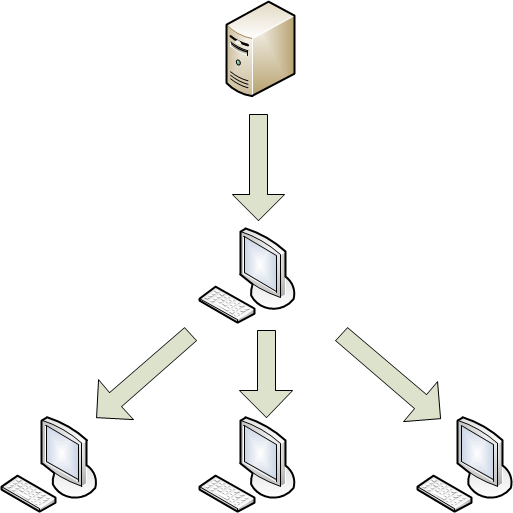
Distribuição de atualizações através de um computador local
Ativar a cópia de atualizações para uma pasta local
As informações sobre o progresso da tarefa de atualização atual (percentagem de conclusão) são apresentadas na área inferior da janela Atualização e também na janela principal da aplicação e no Centro de Proteção.
As informações detalhadas sobre os resultados da tarefa de atualização são registadas num relatório da tarefa de atualização.
Ver o relatório da tarefa de atualização
Topo de página
Cópia de segurança
Por vezes, não é possível manter a integridade dos ficheiros infetados durante o processo de desinfeção. Se um ficheiro desinfetado contiver informações importantes que fiquem parcial ou totalmente inacessíveis após a desinfeção, pode restaurar o ficheiro original a partir da Cópia de segurança.
Uma cópia de segurança é uma cópia de um ficheiro perigoso, criada quando este é desinfetado ou eliminado. É armazenada em Cópia de segurança.
A Cópia de segurança é uma área de armazenamento especial que contém as cópias de segurança dos ficheiros eliminados ou modificados durante a desinfeção. A principal função da Cópia de segurança é permitir que o utilizador restaure um ficheiro original a qualquer altura. Os ficheiros em Cópia de segurança são guardados num formato especial e não são perigosos para o computador.
Ver os conteúdos da Cópia de segurança
Pode restaurar ou remover cópias de segurança de ficheiros da Cópia de segurança.
Restaurar uma cópia de segurança de um ficheiro da Cópia de segurança
Remover uma cópia de segurança de um ficheiro da Cópia de segurança
Por predefinição, o período de armazenamento dos ficheiros em Cópia de segurança é de 30 dias. Quando este período expira, os ficheiros são eliminados. Pode alterar o período máximo de armazenamento dos ficheiros em Cópia de segurança ou remover o limite de tempo de armazenamento.
Configurar o período de armazenamento dos ficheiros em Cópia de segurança
Topo de página
Relatórios
Pode ver um relatório do Kaspersky Endpoint Security que indica todos os objetos detetados. Adicionalmente, é criado um relatório detalhado separado para cada um dos seguintes componentes da aplicação: Antivírus de Ficheiros, Antivírus de Internet, Bloqueio de Ataque de Rede, verificação de vírus e tarefas de atualização.
O Kaspersky Endpoint Security pode guardar relatórios em formato de texto. Esta funcionalidade pode ser útil se os componentes Antivírus de Ficheiros, Antivírus de Internet, Bloqueio de Ataque de Rede, uma tarefa de verificação de vírus ou q tarefa de atualização resultarem num erro que não seja possível corrigir e for necessário obter assistência do Suporte Técnico da Kaspersky Lab. Neste caso, envie um relatório de texto para o Suporte Técnico da Kaspersky Lab para que os nossos especialistas possam estudar o problema e corrigi-lo o mais rapidamente possível.
Por predefinição, o Kaspersky Endpoint Security não regista eventos informativos no relatório. Pode permitir o registo de eventos informativos.
Ativar o registo de eventos informativos em relatórios
Topo de página
Encriptação de Disco FileVault
Nota: a função de encriptação de disco FileVault estará disponível no Kaspersky Security Center 10 SP3. Para mais informações, contacte o Suporte Técnico da Kaspersky Lab.
O Kaspersky Endpoint Security permite gerir a encriptação remota do FileVault. A encriptação impede outros utilizadores de um acesso não autorizado a dados sensíveis guardados no disco de arranque do computador do utilizador.
Quando um administrador inicia a encriptação FileVault de um computador a partir do Kaspersky Security Center, o Kaspersky Endpoint Security pede ao utilizador deste computador que introduza as suas credenciais. A encriptação de disco só começa depois de o utilizador fornecer as credenciais e o computador é reiniciado.
Nota: se a gestão de encriptação FileVault não estiver ativada no Kaspersky Security Center, os utilizadores com direitos de administrador podem encriptar e desencriptar os seus discos de arranque para Mac nas Preferências de Sistema. Para obter mais informações sobre o FileVault, consulte a documentação da Apple.
Se o computador tiver múltiplas contas de computador, a encriptação FileVault torna o disco inacessível a todos os utilizadores excepto o utilizador que introduziu as credenciais.
Permitir que outros utilizadores possam desbloquear o disco
Nota: são necessários direitos de Administrador para permitir que outros utilizadores possam desbloquear o disco.
Topo de página
Participar na Kaspersky Security Network
Quando participa na
, as estatísticas do Kaspersky Endpoint Security são automaticamente enviadas à Kaspersky Lab para melhorar a proteção do seu Mac.Nota: a Kaspersky Lab não recolhe, processa ou armazena quaisquer dados pessoais.
A participação na Kaspersky Security Network é voluntária. A decisão de participar é tomada ao instalar o Kaspersky Endpoint Security. Contudo, pode alterar a sua opção mais tarde, em qualquer altura.
Ativar a Kaspersky Security Network
Topo de página
Gerir a aplicação a partir da linha de comandos
Pode gerir o Kaspersky Endpoint Security a partir da linha de comandos.
Nota: depois de instalar atualizações de módulos do Kaspersky Endpoint Security, a versão cliente da aplicação na linha de comandos pode ser diferente da versão instalada da aplicação.
Sintaxe da linha de comandos:
kav <comando> <parâmetros>
Utilize este comando para visualizar a sintaxe da linha de comandos da aplicação:
kav -? | help
Para obter ajuda sobre a sintaxe de um comando específico, pode utilizar um dos seguintes comandos:
kav <comando> -?
kav help <comando>
Cada comando possui as suas próprias definições suportadas.
Topo de página
Visualizar a Ajuda
Utilize este comando para visualizar a sintaxe da linha de comandos da aplicação:
kav -? | help
Para obter ajuda sobre a sintaxe de um comando específico, pode utilizar um dos seguintes comandos:
kav <comando> -?
kav help <comando>
Topo de página
Executar verificação de vírus
O texto do comando para iniciar uma verificação de vírus de uma área específica tem o formato geral seguinte:
kav scan <âmbito da verificação> <ação> <tipos de ficheiros> <exclusões> <parâmetros do relatório> <parâmetros avançados>
Nota: para executar uma verificação de vírus, também pode utilizar as tarefas criadas na aplicação, iniciando uma na linha de comandos. A tarefa é iniciada com os parâmetros especificados na interface do Kaspersky Endpoint Security.
Descrições do parâmetro
<âmbito da verificação> – este parâmetro especifica uma lista dos objetos que devem ser verificados quanto a código malicioso. O parâmetro pode incluir vários valores (separados por um espaço) da lista seguinte:
<ficheiros>– lista de caminhos para os ficheiros e/ou pastas a verificar. Pode introduzir um caminho absoluto ou relativo. Os itens na lista estão separados por um espaço.Nota: se o nome de um objeto ou o caminho para o mesmo incluir um espaço ou carateres especiais (como $, & ou @), o nome deve ser colocado introduza aspas simples (' ') ou cada um dos carateres especiais deve ser separado adicionando uma barra invertida à esquerda (\) antes do mesmo.
Se for indicada uma pasta específica, todos os ficheiros e pastas existentes nesta pasta serão verificados.
-all– verificação completa do computador-remdrives– todas as unidades amovíveis-fixdrives– todas as unidades internas-netdrives– todas as unidades de rede-@:<filelist.lst>– caminho para o ficheiro com uma lista de objetos e pastas no âmbito da verificação. O ficheiro tem de estar em formato de texto e cada objeto de verificação deve estar indicado numa linha separada. Apenas um caminho absoluto para o ficheiro pode ser introduzido.
<ação> – este parâmetro determina a ação a aplicar aos objetos maliciosos detetados durante a verificação. Se este parâmetro não estiver definido, a ação predefinida é a correspondente ao valor para -i8. São possíveis os seguintes valores:
-i0– não aplica qualquer ação ao objeto, guarda apenas a informação sobre o objeto num relatório.-i1– desinfeta os objetos infetados, ignora os mesmos se não for possível desinfetar.-i2– desinfeta os objetos infetados, elimina os mesmos se não for possível desinfetar; não elimina recipientes, exceto os que incluírem cabeçalhos executáveis (arquivos sfx).-i3– desinfeta os objetos infetados, elimina os mesmos se não for possível desinfetar; elimina os recipientes completamente se não for possível eliminar os ficheiros infetados neles contidos.-i4– elimina os objetos infetados; elimina os recipientes completamente se não for possível eliminar os ficheiros infetados nos mesmos.-i8– pergunta ao utilizador a ação a efetuar se for detetado um objeto infetado (predefinição).-i9– pergunta ao utilizador a ação quando a verificação é concluída.
<tipos de ficheiros> – este parâmetro especifica os tipos de ficheiros sujeitos à verificação de vírus. Por predefinição, se este parâmetro não estiver definido, são apenas verificados ficheiros infetáveis (com base nos conteúdos do ficheiro). São possíveis os seguintes valores:
-fe– verificar apenas os ficheiros infetados por extensão.-fi– verificar apenas os ficheiros infetáveis por conteúdo (por predefinição).-fa– verificar todos os ficheiros.
<exclusões> – este parâmetro define os objetos a serem excluídos da verificação. Pode incluir vários parâmetros a partir da lista abaixo, separando os mesmas com um espaço:
-e:a– não verificar arquivos.-e:b– não verificar bases de dados de e-mail.-e:m– não verificar mensagens de e-mail em formato de texto.-e:<máscara>– não verificar objetos por máscara.-e:<segundos>– ignorar os objetos verificados durante um período de tempo superior ao especificado (em segundos).-es: <tamanho>– ignorar objetos com tamanho superior ao valor especificado (em megabytes).
<parâmetros do relatório> – estes parâmetros definem o formato do relatório com os resultados da verificação. Pode utilizar um caminho absoluto ou relativo para o ficheiro para guardar o relatório. Se o parâmetro não estiver definido, os resultados da verificação são apresentados incluindo todos os eventos.
-r:<ficheiro de relatório>– regista apenas eventos importantes no ficheiro de relatório especificado.-ra:<ficheiro de relatório>– regista todos os eventos no ficheiro de relatório especificado.
<parâmetros avançados> – parâmetros que definem a utilização de tecnologias de verificação de vírus e os ficheiros de configuração:
-iSwift=<on|off>– ativar/desativar a utilização do iSwift.-c:<ficheiro de configuração>– define o caminho para o ficheiro de configuração que contém as preferências da aplicação relativas às tarefas de verificação de vírus. Pode introduzir um caminho absoluto ou relativo para o ficheiro. Se este parâmetro não for especificado, os valores definidos na interface da aplicação são utilizados em conjunto com os valores já especificados na linha de comandos.
Exemplo: Inicie a verificação das pastas ~/Documentos, /Aplicações e o ficheiro com o nome test.exe:
Verificação dos objetos listados no ficheiro objects2scan.txt. Utilize o ficheiro de configuração scan_setting.txt. Quando a verificação estiver concluída, crie um relatório para registar todos os eventos:
Exemplo de um ficheiro de configuração:
|
Atualizar a aplicação
Sintaxe do comando:
kav update <origem de atualização> -app=<on|off> <parâmetros de relatório> <parâmetros avançados>
Descrições do parâmetro
<origem de atualização> – um servidor HTTP ou uma rede ou pasta local para onde são transferidas as atualizações. Se não for selecionado um caminho, a origem de atualização será obtida nas preferências de atualização da aplicação.
-app=<on|off> – ativa/desativa as atualizações dos módulos da aplicação.
<parâmetros de relatório> – estes parâmetros definem o formato do relatório dos resultados da verificação. Pode utilizar um caminho absoluto ou relativo para o ficheiro. Se este parâmetro não estiver especificado, os resultados da atualização são apresentados incluindo todos os eventos. São possíveis os seguintes valores:
-r:<ficheiro de relatório>– regista apenas eventos importantes no ficheiro de relatório especificado.-ra:<ficheiro de relatório>– regista todos os eventos no ficheiro de relatório especificado.
<parâmetros avançados> – um parâmetro que especifica a utilização de um ficheiro de configuração.
-c:<ficheiro de configuração> – define o caminho para um ficheiro de configuração que contém as preferências da aplicação relativas à atualização da mesma. Pode introduzir um caminho absoluto ou relativo para o ficheiro. Se o parâmetro não estiver definido, são utilizados os valores definidos na interface da aplicação.
Exemplo: Atualizar as bases de dados de aplicações a partir da origem predefinida, registando todos os eventos no relatório:
Atualizar os módulos do Kaspersky Endpoint Security, utilizando os parâmetros do ficheiro de configuração updateapp.ini:
|
Reverter a última atualização
Sintaxe do comando:
kav rollback <parâmetros de relatório>
Importante: são necessários direitos de administrador para executar este comando.
Descrições do parâmetro
<parâmetros de relatório> – este parâmetro define o formato do relatório que contém os resultados da reversão da atualização. Pode utilizar um caminho absoluto ou relativo para o ficheiro. Se este parâmetro não estiver especificado, os resultados da reversão são apresentados incluindo todos os eventos.
-r:<ficheiro de relatório>– regista apenas eventos importantes no ficheiro de relatório especificado.-ra:<ficheiro de relatório>– regista todos os eventos no ficheiro de relatório especificado.
Exemplo:
|
Iniciar/parar um componente ou tarefa
A sintaxe do comando de início:
kav start <tarefa ou nome do componente> <parâmetros do relatório>
A sintaxe do comando de interrupção:
kav stop <tarefa ou nome do componente>
Importante: são necessários direitos de administrador para executar o comando de interrupção.
Descrições do parâmetro
<tarefa ou nome do componente> – especifique um dos seguintes valores:
- fm ou file_monitoring – Antivírus de Ficheiros
- wm ou web_monitoring – Antivírus de Internet
- ids – Bloqueio de Ataque de Rede
- full ou scan_my_computer – tarefa de Verificação completa
- scan_objets – tarefa de Verificação personalizada
- quick ou scan_critical_areas – tarefa de Verificação rápida
- updater – Tarefa de atualização
- rollback – Tarefa de reversão da atualização
<parâmetros do relatório> – estes parâmetros definem o formato do relatório do componente ou dos resultados da tarefa. Pode utilizar um caminho absoluto ou relativo para o ficheiro. Se este parâmetro não for definido, o Kaspersky Endpoint Security apresenta resultados de acordo com os parâmetros configurados na interface gráfica do utilizador.
Nota: <parâmetros do relatório> apenas está disponível para scan_objects, updater e valores de reversão da atualização.
São possíveis os seguintes valores:
- -r:<ficheiro de relatório> – o Kaspersky Endpoint Security regista apenas os eventos importantes no ficheiro de relatório especificado.
- -ra:<ficheiro de relatório> – o Kaspersky Endpoint Security regista todos os eventos no ficheiro de relatório especificado.
Nota: os componentes e as tarefas iniciados a partir da linha de comandos são executados com os parâmetros configurados na interface gráfica do utilizador.
Exemplo: Para ativar o componente Antivírus de Ficheiros, introduza o comando seguinte na linha de comandos:
Para interromper a tarefa de Verificação Completa na linha de comandos, introduza o comando seguinte:
|
Ver estado e estatísticas de um componente ou tarefa
A sintaxe do comando de estado:
kav status <tarefa ou nome do componente>
A sintaxe do comando de estatísticas:
kav statistics <tarefa ou nome do componente>
Descrições do parâmetro
<tarefa ou nome do componente> – especifique um dos seguintes valores:
- fm ou file_monitoring – Antivírus de Ficheiros
- wm ou web_monitoring – Antivírus de Internet
- ids – Bloqueio de Ataque de Rede
- full ou scan_my_computer – tarefa de Verificação completa
- scan_objets – tarefa de Verificação personalizada
- quick ou scan_critical_areas – tarefa de Verificação rápida
- updater – Tarefa de atualização
- rollback – Tarefa de reversão da atualização
Nota: se o comando de estado for executado sem especificar um valor para o parâmetro <tarefa ou nome do componente>, é apresentado o estado atual de todas as tarefas e componentes. Para o comando de estatísticas, é necessário especificar um valor para o parâmetro <tarefa ou nome do componente>.
Exportar preferências de proteção
Sintaxe do comando:
kav export <tarefa ou nome do componente> <ficheiro de exportação>
Descrições do parâmetro
<tarefa ou nome do componente> – especifique um dos seguintes valores:
- fm ou file_monitoring – Antivírus de Ficheiros
- wm ou web_monitoring – Antivírus de Internet
- ids – Bloqueio de Ataque de Rede
- full ou scan_my_computer – tarefa de Verificação completa
- scan_objets – tarefa de Verificação personalizada
- quick ou scan_critical_areas – tarefa de Verificação rápida
- updater – Tarefa de atualização
- rollback – Tarefa de reversão da atualização
<ficheiro de exportação> – caminho para o ficheiro para o qual serão exportadas as preferências da aplicação. Pode ser especificado um caminho absoluto ou relativo.
Exemplo:
|
Ativar a aplicação
Pode ativar o Kaspersky Endpoint Security aplicando um ficheiro de chave.
Sintaxe do comando:
kav addkey <ficheiro de chave ou código de ativação de chave>
Descrições do parâmetro
<ficheiro de chave> – ficheiro de chave da aplicação com a extensão .key.
<código de ativação de chave> – código de ativação em formato XXXX-XXXX-XXXX-XXXX.
Exemplo: kav addkey ./1AA111A1.key kav addkey A11A1-11111-1A1AA-1A11A |
Códigos de retorno da linha de comandos
Os códigos gerais podem ser devolvidos por qualquer comando da linha de comandos. Os códigos de retorno incluem códigos gerais, bem como códigos específicos de uma determinada tarefa.
Sintaxe do comando de receção do código de retorno:
echo $?
Códigos de retorno gerais:
- 0 – operação concluída com sucesso
- 1 – valor do parâmetro não válido
- 2 – erro desconhecido
- 3 – erro de conclusão da tarefa
- 4 – tarefa cancelada
Códigos de retorno das tarefas de verificação de vírus:
- 101 – todos os objetos maliciosos foram processados
- 102 – objetos maliciosos detetados
Sair da aplicação
Sintaxe do comando:
kav exit
Importante: são necessários direitos de administrador para executar este comando.
Topo de página
Gerir a aplicação através do Kaspersky Security Center
O Kaspersky Security Center destina-se à gestão centralizada da segurança da rede empresarial. Para obter informações detalhadas sobre o Kaspersky Security Center, consulte a Ajuda do Kaspersky Security Center.
Pode também gerir o Kaspersky Endpoint Security através da interface gráfica de utilização da aplicação e da linha de comandos.
Implementar o Kaspersky Endpoint Security numa rede empresarial
Esta secção descreve a implementação típica do Kaspersky Endpoint Security numa organização.
Implementar o Kaspersky Endpoint Security numa rede empresarial
- Implemente o Servidor de Administração na rede.
O Servidor de Administração é um componente do Kaspersky Security Center que armazena centralmente informações sobre todas as aplicações da Kaspersky Lab instaladas na rede empresarial e que gere essas aplicações.
- Instale a Consola de Administração na estação de trabalho do administrador do Kaspersky Security Center.
A Consola de Administração é um componente do Kaspersky Security Center que fornece uma interface de utilizador para os serviços administrativos do Servidor de Administração e Agente de Rede.
- Instale o plug-in de administração do Kaspersky Endpoint Security na estação de trabalho do administrador do Kaspersky Security Center.
Um plug-in de administração é um componente dedicado que fornece a interface para gerir aplicações da Kaspersky Lab através da Consola de Administração. Cada aplicação tem o seu próprio plug-in de administração. O plug-in de administração é fornecido para todas as aplicações da Kaspersky Lab que podem ser geridas a partir do Kaspersky Security Center.
- Instale o Agente de Rede em computadores Mac de uma das seguintes formas:
- Localmente
- Remotamente utilizando o protocolo SSH
- Instale o Kaspersky Endpoint Security em computadores Mac remotos de uma das seguintes formas:
Importante: se o Kaspersky Internet Security para Mac ou software antivírus de terceiros estiverem instalados nos computadores remotos, desinstale-os antes de instalar o Kaspersky Endpoint Security.
Para obter informações detalhadas sobre a implementação do Servidor de Administração e a instalação da Consola de Administração, consulte o Manual de Implementação do Kaspersky Security Center.
Topo de página
Preparar a instalação remota do Kaspersky Endpoint Security
Esta secção contém informações sobre a instalação do plug-in de administração do Kaspersky Endpoint Security na estação de trabalho do administrador do Kaspersky Security Center e a instalação do Agente de Rede no computador remoto.
A instalação do plug-in de administração do Kaspersky Endpoint Security e do Agente de Rede é um pré-requisito para a instalação do Kaspersky Endpoint Security através do Kaspersky Security Center.
Instalar o plug-in de administração do Kaspersky Endpoint Security
O plug-in de administração do Kaspersky Endpoint Security fornece uma interface para gerir o Kaspersky Endpoint Security através da Consola de Administração.
Instalar o plug-in de administração do Kaspersky Endpoint Security
Importante: antes de instalar o plug-in de administração do Kaspersky Endpoint Security, feche a Consola de Administração na estação de trabalho do administrador do Kaspersky Security Center.
Topo de página
Instalar o Agente de Rede localmente
O Agente de Rede coordena a interação entre o Servidor de Administração e o Kaspersky Endpoint Security instalados em computadores dentro da rede empresarial.
Instalar o Agente de Rede localmente
Topo de página
Instalar o Agente de Rede através do Kaspersky Security Center
O Kaspersky Security Center instala o Agente de Rede num computador cliente utilizando uma ligação SSH.
Antes de instalar o Agente de Rede num computador cliente, certifique-se de que são cumpridas as seguintes condições:
- O Servidor de Administração do Kaspersky Security Center está implementado na rede empresarial.
- A Consola de Administração foi instalada na estação de trabalho do administrador do Kaspersky Security Center.
- O início de sessão remoto está ativado nos computadores remotos.
- Uma conta de administrador dedicada que será usada para executar a tarefa de instalação remota é criada num computador remoto. Pode utilizar uma conta de domínio para a instalação.
- A password sudo está desativada para a conta dedicada.
Criar um pacote de instalação de Agente de Rede
Criar uma tarefa de instalação remota do Agente de Rede num computador cliente
Para avançar para o passo seguinte do assistente, clique no botão Seguinte. Para voltar ao passo anterior do assistente, clique no botão
 . Para sair do assistente em qualquer passo, clique no botão Cancelar.
. Para sair do assistente em qualquer passo, clique no botão Cancelar.
O aspeto dos botões pode variar dependendo da sua versão do Windows.
Passo 1. Selecionar o tipo de tarefa
Passo 2. Selecionar o pacote de instalação
Passo 3. Configurar as definições de instalação
Passo 4. Selecionar um grupo de administração ao qual adicionar computadores após a instalação
Passo 5. Definir como selecionar os computadores cliente para os quais a tarefa será criada
Passo 6. Selecionar computadores cliente
Passo 7. Selecionar a conta para executar a tarefa
Passo 8. Configurar a agenda de tarefas
Passo 9. Especificar o nome de tarefa
Passo 10. Terminar a criação da tarefa
Topo de página
Instalar o Agente de Rede utilizando o protocolo SSH
Uma forma de instalar o Agente de Rede num computador remoto é utilizar o protocolo SSH.
Certifique-se de que são preenchidos os seguintes requisitos:
- O Servidor de Administração do Kaspersky Security Center está implementado na rede empresarial.
- A Consola de Administração foi instalada na estação de trabalho do administrador do Kaspersky Security Center.
- O pacote de instalação do Agente de Rede foi criado e armazenado numa pasta partilhada do Servidor de Administração.
- O nome de utilizador remoto está ativado no computador remoto.
- A conta de computador usada para instalar o Agente de Rede está incluída em sudoers.
Para obter informações detalhadas sobre os pacotes de instalação, consulte a Ajuda do Kaspersky Security Center.
Instalar o Agente de Rede utilizando o protocolo SSH
Topo de página
Gerir o agente de rede a partir da linha de comandos
Esta secção contém informações sobre como gerir o Agente de Rede que utiliza a linha de comandos no computador cliente.
Pode parar o Agente de Rede e voltar a iniciá-lo utilizando a linha de comandos no computador cliente.
Pode também ligar um computador remoto ao Servidor de Administração manualmente, utilizando o utilitário klmover e verificar a ligação entre o computador remoto e o Servidor de Administração através do utilitário klnagchk.
Iniciar/Parar Agente de Rede num computador remoto
Pode parar e voltar a iniciar o Agente de Rede num computador cliente utilizando a linha de comandos.
Parar o Agente de Rede
no computador remoto, inicie o utilitário launchctl com o comando Descarregar da linha de comandos.
Sintaxe do comando
sudo launchctl unload /Library/LaunchDaemons/com.kaspersky.klnagent.plist
Iniciar o Agente de Rede
no computador remoto, inicie o utilitário launchctl com o comando Carregar da linha de comandos.
Sintaxe do comando
sudo launchctl load /Library/LaunchDaemons/com.kaspersky.klnagent.plist
Importante: são necessários direitos de administrador para parar e iniciar o Agente de Rede.
Topo de página
Verificar manualmente a ligação entre um computador cliente e o Servidor de Administração. Utilitário Klnagchk
Verificar a ligação entre um computador remoto e o Servidor de Administração
Após o Agente de Rede ter sido instalado, o utilitário klnagchk está localizado na pasta /Library/Application Support/Kaspersky Lab/klnagent/Binaries. Dependendo dos parâmetros que especifica, o utilitário klnagchk executa as seguintes operações quando executado a partir da linha de comandos:
- Apresenta as definições especificadas para a ligação entre o Agente de Rede instalado no computador remoto e o Servidor de Administração ou guarda-os num ficheiro.
- Guarda as estatísticas do Agente de Rede (desde a última inicialização do Agente de Rede) e os resultados da execução do utilitário num ficheiro ou apresenta estas informações no ecrã.
- Tenta estabelecer uma ligação entre o Agente de Rede e o Servidor de Administração.
- Se o utilitário não puder estabelecer uma ligação, enviará um pacote ICMP para verificar o estado do computador no qual está instalado o Servidor de Administração.
Antes de executar o utilitário, aceda a /Library/Application Support/Kaspersky Lab/klnagent/Binaries através da linha de comandos.
Sintaxe do comando:
sudo ./klnagchk [-logfile <nome de ficheiro>] [-sp] [-savecert <caminho para o ficheiro de certificado>] [-restart]
Importante: são necessários direitos de Administrador para executar o utilitário.
Descrições do parâmetro
-logfile <nome do ficheiro> – Guarde as definições da ligação entre o Agente de Rede e o Servidor de Administração e os resultados da execução do utilitário num ficheiro. Se este parâmetro não for especificado, as definições da ligação do servidor, resultados da execução e as mensagens de erro serão apresentadas no ecrã.
-sp – Apresente a password para autenticação do servidor proxy no ecrã ou guarde-a num ficheiro. Este parâmetro será usado se o Agente de Rede for ligado ao Servidor de Administração através de um servidor proxy. Por predefinição, este parâmetro não é utilizado.
-savecert <nome do ficheiro> – Guarde o certificado para autenticação no Servidor de Administração num ficheiro especificado.
-restart – Reinicie o Agente de Rede após terminar a execução do utilitário.
Exemplo: sudo ./klnagchk -logfile klnagchk.log -sp
|
Ligar manualmente um computador remoto ao Servidor de Administração. Utilitário Klmover
Ligar um computador remoto ao Servidor de Administração
Após o Agente de Rede ter sido instalado, o utilitário klmover é localizado na pasta /Library/Application Support/Kaspersky Lab/klnagent/Binaries. Dependendo dos parâmetros que especifica, a utilidade klmover executa as seguintes operações quando executado a partir da linha de comandos:
- Liga o Agente de Rede ao Servidor de Administração com os parâmetros especificados.
- Guarda os resultados da execução do utilitário num ficheiro ou apresenta-os no ecrã.
Antes de executar o utilitário, aceda a /Library/Application Support/Kaspersky Lab/klnagent/Binaries através da linha de comandos.
Sintaxe da linha de comandos:
sudo ./klmover [-logfile <nome de ficheiro>] [-address <endereço de servidor>] [-pn <número da porta>] [-ps <número da porta SSL>] [-nossl] [-cert <caminho para o ficheiro de certificado>] [-silent] [-dupfix]
Importante: são necessários direitos de administrador para executar o utilitário.
Descrições do parâmetro
-logfile <nome do ficheiro> – Guarda os resultados da execução num ficheiro. Se este parâmetro não for especificado, os resultados de execução e as mensagens de erro serão apresentados no ecrã.
-endereço <endereço do servidor> – Endereço que o Agente de Rede utiliza para se ligar ao Servidor de Administração. Pode especificar o endereço IP ou o nome DNS do servidor.
Nota: pode também usar o comando com este parâmetro para alterar o endereço do Servidor de Administração ao qual os computadores remotos estão ligados.
-pn <número da porta> – Número da porta que será utilizada para estabelecer uma ligação não encriptada ao Servidor de Administração. A porta 14000 é utilizada por predefinição.
-ps <número da porta SSL> – Número da porta que será utilizada para estabelecer uma ligação encriptada ao Servidor de Administração através do protocolo SSL. A porta 13000 é utilizada por predefinição.
-nossl – Utilize uma ligação não encriptada ao Servidor de Administração. Se este parâmetro não for especificado, o Agente de Rede estabelecerá uma ligação segura ao Servidor de Administração através do protocolo SSL encriptado.
-cert <caminho para ficheiro de certificado> – utiliza o ficheiro de certificado especificado para autenticação num novo Servidor de Administração. Se este parâmetro não for especificado, o Agente de Rede receberá um certificado na primeira ligação ao Servidor de Administração.
-silent – Executa o utilitário no modo silencioso.
-dupfix – Este parâmetro será utilizado se o Agente de Rede tiver sido instalado de forma diferente dos métodos descritos no Manual do Administrador, por exemplo, se tiver sido recuperado de uma imagem de disco com o Agente de Rede instalado. Se a autoidentificação automática do Agente de Rede resultar na duplicação de ícones do computador original e de outros computadores na Consola de Administração, tente restabelecer a ligação dos computadores duplicados.
Nota: quando executar o utilitário klmover, é recomendado especificar os valores de todos os parâmetros.
Exemplo: sudo ./klmover -logfile klmover.log -address 192.0.2.12 -ps 13001 |
O computador remoto que é ligado ao Servidor de Administração através do Agente de Rede é denominado computador cliente.
Instalar e desinstalar o Kaspersky Endpoint Security
Esta secção descreve a instalação remota e a desinstalação do Kaspersky Endpoint Security num computador cliente.
Pode também instalar ou desinstalar o Kaspersky Endpoint Security localmente.
Instalar a aplicação utilizando o protocolo SSH
Antes de instalar o Kaspersky Endpoint Security num computador remoto, certifique-se de que são cumpridas as seguintes condições:
- O Servidor de Administração do Kaspersky Security Center está implementado na rede empresarial.
- A Consola de Administração foi instalada na estação de trabalho do administrador do Kaspersky Security Center.
- Um pacote de instalação para o Kaspersky Endpoint Security foi criado e está localizado numa pasta partilhada do Servidor de Administração.
- Um ficheiro de chave para o Kaspersky Endpoint Security está localizado na pasta partilhada do Servidor de Administração (opcional).
- O nome de utilizador remoto está ativado no computador remoto.
- A conta de computador usada para instalar a aplicação está incluída em sudoers.
Instalar o Kaspersky Endpoint Security num computador cliente utilizando o protocolo SSH
Topo de página
Instalar a aplicação utilizando o Kaspersky Security Center
Antes de instalar o Kaspersky Endpoint Security num computador cliente, certifique-se de que são cumpridas as seguintes condições:
- O Servidor de Administração do Kaspersky Security Center está implementado na rede empresarial.
- A Consola de Administração foi instalada na estação de trabalho do administrador do Kaspersky Security Center.
- O Agente de Rede foi instalado no computador cliente.
- Um pacote de instalação para o Kaspersky Endpoint Security foi criado e está armazenado na pasta partilhada do Servidor de Administração.
- Um ficheiro de chave para o Kaspersky Endpoint Security foi armazenado na pasta partilhada do Servidor de Administração (opcional).
- O computador cliente é adicionado ao grupo de administração dos Computadores geridos do Servidor de Administração (opcional).
Para obter informações detalhadas sobre os grupos de administração do Servidor de Administração, consulte a Ajuda do Kaspersky Security Center.
Para instalar o Kaspersky Endpoint Security num computador cliente através do Kaspersky Security Center, tem de criar e iniciar uma tarefa Instalar a aplicação remotamente.
Criar uma tarefa de instalação remota do Kaspersky Endpoint Security num computador cliente
Para avançar para o passo seguinte do assistente, clique no botão Seguinte. Para voltar ao passo anterior do assistente, clique no botão
 . Para sair do assistente em qualquer passo, clique no botão Cancelar.
. Para sair do assistente em qualquer passo, clique no botão Cancelar.
O aspeto dos botões pode variar dependendo da sua versão do Windows.
Passo 1. Selecionar o tipo de tarefa
Passo 2. Selecionar o pacote de instalação
Passo 3. Instalar aplicações adicionais
Passo 4. Configurar as definições de instalação
Passo 5. Selecionar um grupo de administração ao qual adicionar computadores após a instalação
Passo 6. Definir como selecionar os computadores cliente para os quais a tarefa será criada
Passo 7. Selecionar computadores cliente
Passo 8. Selecionar uma conta para executar a tarefa
Passo 9. Configurar a agenda de tarefas
Passo 10. Especificar o nome de tarefa
Passo 11. Terminar a criação da tarefa
Topo de página
Criar um pacote de instalação
Quando cria a tarefa Instalar a aplicação remotamente, pode utilizar um pacote de instalação existente ou criar um novo. Os pacotes de instalação estão localizados no nó Avançadas > instalação remota > Pacotes de instalação.
Crie um pacote de instalação no Kaspersky Security Center
Topo de página
Desinstalar a aplicação utilizando o Kaspersky Security Center
Antes de remover o Kaspersky Endpoint Security de um computador cliente através do Kaspersky Security Center, certifique-se de que são cumpridas as seguintes condições:
- O Servidor de Administração do Kaspersky Security Center está implementado na rede empresarial.
- A Consola de Administração foi instalada na estação de trabalho do administrador do Kaspersky Security Center.
- O Agente de Rede foi instalado no computador cliente.
Para desinstalar o Kaspersky Endpoint Security do computador cliente através do Kaspersky Security Center, tem de criar e iniciar a tarefa Desinstalar a aplicação remotamente.
Importante: remover o Kaspersky Endpoint Security de um computador cliente pode levar a um risco de infeção.
Para avançar para o passo seguinte do assistente, clique no botão Seguinte. Para voltar ao passo anterior do assistente, clique no botão
 . Para sair do assistente em qualquer passo, clique no botão Cancelar.
. Para sair do assistente em qualquer passo, clique no botão Cancelar.
O aspeto dos botões pode variar dependendo da sua versão do Windows.
Passo 1. Selecionar o tipo de tarefa
Passo 2. Selecionar a aplicação a desinstalar
Passo 3. Configurar definições de desinstalação
Passo 4. Selecionar a opção de reinício do sistema operativo
Passo 5. Definir como selecionar os computadores cliente para os quais a tarefa será criada
Passo 6. Selecionar computadores cliente
Passo 7. Selecionar uma conta de utilizador para executar a tarefa
Passo 8. Configurar a agenda de tarefas
Passo 9. Especificar o nome de tarefa
Passo 10. Terminar a criação da tarefa
Topo de página
Iniciar e parar a aplicação através do Kaspersky Security Center
Pode iniciar ou parar o Kaspersky Endpoint Security num computador selecionado na lista de dispositivos geridos através do Kaspersky Security Center.
Iniciar ou parar o Kaspersky Endpoint Security através do Kaspersky Security Center
Importante: depois de o Kaspersky Endpoint Security estar parado, o computador cliente continua a ser executado no modo desprotegido, o que pode levar a um risco de infeção.
Criar e gerir tarefas
Esta secção descreve como utilizar o Kaspersky Security Center para criar e configurar tarefas que o Kaspersky Endpoint Security realiza num computador cliente ou grupo de computadores.
Uma tarefa é um conjunto de ações configuráveis que o Kaspersky Endpoint Security realiza num computador cliente.
No Kaspersky Security Center, pode criar as seguintes tarefas:
- Verificação de vírus
- Atualização
- Reversão
- Adicionar chave
Pode executar as seguintes ações em tarefas:
- Iniciar e parar tarefas.
- Configurar definições de tarefas.
- Rastrear o progresso de uma tarefa.
- Copiar e mover tarefas de um grupo para outro.
- Eliminar tarefas.
- Importar e exportar tarefas.
Para obter informações detalhadas sobre as tarefas, consulte a Ajuda do Kaspersky Security Center.
Topo de página
Criar tarefas
Quando gerir o Kaspersky Endpoint Security através do Kaspersky Security Center, pode criar os seguintes tipos de tarefas:
- Tarefas locais. Uma tarefa local é uma tarefa que é criada para ser executada num único computador cliente.
- Tarefas de grupo. Uma tarefa de grupo é uma tarefa que é executada em computadores num grupo de administração.
- Tarefas para um conjunto arbitrário de computadores. Pode criar uma tarefa a ser executada em todos os computadores independentemente de pertencerem a um grupo de administração ou a uma seleção de computadores.
Criar uma tarefa local para um computador cliente separado
Criar uma tarefa para computadores cliente num grupo de administração
Criar uma tarefa para um conjunto arbitrário de computadores
Para avançar para o passo seguinte do assistente, clique no botão Seguinte. Para voltar ao passo anterior do assistente, clique no botão
 . Para sair do assistente em qualquer passo, clique no botão Cancelar.
. Para sair do assistente em qualquer passo, clique no botão Cancelar.
O aspeto dos botões pode variar dependendo da sua versão do Windows.
Passo 1. Especificar o nome de tarefa
Passo 2. Selecionar uma aplicação e definir o tipo de tarefa
Passo 3. Configurar definições para o tipo de tarefa selecionado
Passo 4. Definir como selecionar os computadores cliente para os quais a tarefa será criada
Passo 5. Selecionar computadores cliente
Passo 6. Configurar a agenda de tarefas
Passo 7. Terminar a criação da tarefa
Topo de página
Iniciar e parar tarefas manualmente
As tarefas agendadas são iniciadas e interrompidas automaticamente de acordo com uma agenda. Contudo, pode iniciar uma tarefa manualmente em qualquer momento.
Nota: as tarefas são iniciadas num computador cliente apenas se o Agente de Rede estiver em execução. Se o Agente de Rede deixar de funcionar, todas as tarefas ativas serão interrompidas.
Iniciar e parar tarefas manualmente
Topo de página
Importar e exportar tarefas
Pode exportar tarefas de grupo e tarefas para um conjunto arbitrário de computadores para um ficheiro.
Topo de página
Ver tarefas
Pode consultar a lista de tarefas criadas para um computador específico, para computadores num grupo de administração específico ou a lista de todas as tarefas não locais.
Ver tarefas para um grupo de administração específico
Topo de página
Gerir definições específicas da tarefa
Ver definições de uma tarefa local
Ver definições de uma tarefa de grupo
Ver definições de uma tarefa não local
Para tarefas locais, tarefas de grupo ou tarefas para um conjunto arbitrário de computadores
Gerir as definições da tarefa Adicionar chave
Gerir definições da tarefa Verificação de vírus
Gerir as definições da tarefa de atualização
Apenas para tarefas locais
Gerir as definições da tarefa Antivírus de Ficheiros
Gerir as definições da tarefa Antivírus de Internet
Gerir as definições da tarefa Verificação rápida
Gerir as definições da tarefa Verificação completa
Gerir as definições da tarefa Bloqueio de Ataque de Rede
Topo de página
Criar e gerir políticas
Esta secção contém informações sobre como criar e configurar políticas para o Kaspersky Endpoint Security.
Uma política determina as definições de uma aplicação e gere o acesso à configuração de uma aplicação instalada nos computadores dentro de um grupo de administração. Tem de ser criada uma política individual para cada aplicação. Pode criar um número ilimitado de várias políticas para as aplicações instaladas nos computadores em cada grupo de administração, mas só uma política pode ser aplicada a cada aplicação de cada vez dentro de um grupo de administração.
Ao criar e configurar uma política, pode proibir ou permitir alterações a qualquer grupo de definições nas políticas através dos botões
 e
e
 .
.
Pode realizar as seguintes ações em políticas personalizadas:
- Criar políticas.
- Configurar políticas.
- Copiar e mover políticas de um grupo para outro.
- Eliminar políticas
- Altere o estado de políticas.
- Exportar políticas para um ficheiro.
- Importar políticas de um ficheiro.
Para obter informações detalhadas sobre as políticas do Kaspersky Security Center, consulte a Ajuda do Kaspersky Security Center.
Topo de página
Criar uma política
Esta secção contém instruções sobre como iniciar o Assistente de Nova Política para criar uma política.
Criar uma política a partir da pasta de um grupo de administração
Criar uma política a partir da pasta Políticas
Para avançar para o passo seguinte do assistente, clique no botão Seguinte. Para voltar ao passo anterior do assistente, clique no botão
 . Para sair do assistente em qualquer passo, clique no botão Cancelar.
. Para sair do assistente em qualquer passo, clique no botão Cancelar.
O aspeto dos botões pode variar dependendo da sua versão do Windows.
Passo 1. Selecionar uma aplicação
Passo 2. Especificar o nome da política
Passo 3. Especificar definições de proteção
Passo 4. Configurar definições do Antivírus de Ficheiros
Passo 5. Configurar definições do Antivírus de Web
Passo 6. Configurar o Bloqueio de Ataque de Rede
Passo 7. Configurar encriptação de disco FileVault
Passo 8. Configurar definições de atualização
Passo 9. Configure as definições do KSN
Passo 10. Configurar definições de interação com o utilizador
Passo 11. Configurar as definições de ligação de rede
Passo 12. Configurar definições para relatórios e cópias de segurança
Passo 13. Selecionar o estado da política e concluir a criação de uma política
Pode editar as definições da política que criou. Pode também proibir ou permitir alterações em cada grupo de definições a partir de um computador cliente, utilizando os botões
 e
e
 para cada grupo de definições. O botão
para cada grupo de definições. O botão
 junto a um grupo de definições significa que o utilizador de um computador cliente não tem permissão para editar estas definições no computador do utilizador. O botão
junto a um grupo de definições significa que o utilizador de um computador cliente não tem permissão para editar estas definições no computador do utilizador. O botão
 junto a um grupo de definições significa que o utilizador de um computador cliente tem permissão para editar estas definições no computador do utilizador.
junto a um grupo de definições significa que o utilizador de um computador cliente tem permissão para editar estas definições no computador do utilizador.
Ver a lista de políticas
Pode criar um número ilimitado de várias políticas para as aplicações instaladas nos computadores em cada grupo de administração, mas só uma política pode ser aplicada a cada aplicação de cada vez dentro de um grupo de administração.
Ver a lista de políticas de um grupo de administração
Topo de página
Configurar as definições da política
Pode efetuar alterações à política que criou no Kaspersky Security Center e bloquear quaisquer alterações às suas definições nas políticas de subgrupos e definições de tarefa.
As definições de política de Kaspersky Endpoint Security incluem definições da tarefa e definições da aplicação.
Configurar as definições da política
- Inicie a Consola de Administração do Kaspersky Security Center.
- Expanda o nó Servidor de Administração <Nome do servidor>.
- Abra a pasta Dispositivos geridos.
- Na área de trabalho, selecione o separador Políticas.
- Clique com o botão direito na política a configurar e selecione Propriedades.
- Na janela Propriedades: <Nome de política>, configure as definições da política, conforme necessário:
Configure as seguintes definições de proteção na secção Proteção
Caso seja necessário, configure as seguintes definições na secção Antivírus de Ficheiros
Configure as seguintes definições na secção Bloqueio de Ataque de Rede
Configure as seguintes definições na secção Encriptação de Disco FileVault
Configure as seguintes definições na secção Atualização
Configure as seguintes definições na secção KSN
Configure as seguintes definições na secção Interação do Utilizador:
- Clique em OK para guardar as alterações e fechar a janela das propriedades de política.
Alterar o estado da política
Um estado de política define a operação de uma política. A política pode ter um estado ativo, fora do escritório ou inativo. Pode modificar o estado da política nas definições de política.
Topo de página
Exportar uma política para um ficheiro KLP
Pode exportar uma política personalizada para um ficheiro para utilizar esta política num outro Servidor de Administração.
Exportar uma política para um ficheiro KLP
Topo de página
Importar uma política de um ficheiro KLP
Pode importar uma política existente com definições a partir de um ficheiro.
Importar uma política de um ficheiro KLP
Topo de página
Criar e gerir perfis de política
Um perfil de política é um conjunto de definições variáveis para uma política que são ativadas num computador cliente quando são cumpridas condições específicas. A ativação de um perfil modifica as definições de política ativas no dispositivo imediatamente antes do perfil de política ser ativado.
Modificar um perfil de política
Modificar a prioridade de um perfil de política
Eliminar um perfil de política
Para obter informações detalhadas sobre os perfis de política, consulte a Ajuda do Kaspersky Security Center.
Topo de página
Gerar um relatório sobre os objetos detetados
Gerar um relatório sobre os objetos detetados
Pode encontrar informações sobre outras formas de criar um relatório sobre objetos detetados pela aplicação no computador cliente na Ajuda do Kaspersky Security Center.
Topo de página
Como obter suporte técnico
Se não encontrar uma solução para o seu problema na documentação da aplicação ou em qualquer uma das fontes de informação sobre a aplicação, contacte o Suporte Técnico. Os especialistas de Suporte Técnico irão responder a todas as suas questões sobre a instalação e utilização da aplicação.
Antes de contactar o Suporte Técnico, leia as regras de suporte.
Pode contactar o Suporte Técnico de uma das seguintes formas:
- Visitando o website de Suporte Técnico
- Através do envio de um pedido ao Suporte Técnico a partir do portal Kaspersky CompanyAccount
O suporte técnico está disponível apenas para utilizadores que tenham adquirido uma licença comercial. Os utilizadores que receberam uma licença de avaliação não têm direito a suporte técnico.
Topo de página
Suporte Técnico através de Kaspersky CompanyAccount
Kaspersky CompanyAccount é um portal para empresas que utilizam aplicações da Kaspersky Lab. O portal Kaspersky CompanyAccount foi concebido para facilitar a interação entre os utilizadores e os especialistas da Kaspersky Lab através de pedidos online. Pode utilizar o Kaspersky CompanyAccount para rastrear o estado dos seus pedidos online e armazenar também um histórico dos mesmos.
Pode registar todos os funcionários da sua organização numa conta única no Kaspersky CompanyAccount. Uma conta única permite-lhe gerir de forma central os pedidos eletrónicos dos funcionários registados na Kaspersky Lab e também gerir os privilégios desses funcionários através do Kaspersky CompanyAccount.
O portal Kaspersky CompanyAccount está disponível nos seguintes idiomas:
- Inglês
- Espanhol
- Italiano
- Alemão
- Polaco
- Português
- Russo
- Francês
- Japonês
Para saber mais sobre o Kaspersky CompanyAccount, visite o site do Suporte Técnico.
Topo de página
Utilizar um ficheiro de rastreio
Depois de informar os especialistas de Suporte Técnico da Kaspersky Lab sobre um problema, pode ser solicitado que crie um relatório com informações sobre o funcionamento do Kaspersky Endpoint Security e o envie para o Suporte Técnico da Kaspersky Lab. Os especialistas de Suporte Técnico poderão também solicitar que crie um ficheiro de rastreio. O ficheiro de rastreio permite executar um exame passo-a-passo da execução de comandos de aplicação e determinar quando ocorrem erros.
Topo de página
Criar um ficheiro de rastreio
O rastreio é um modo eficaz de registar a informação detalhada relativa à atividade de aplicações. Os especialistas do Suporte Técnico utilizam ficheiros de rastreio para resolver problemas.
Importante: é recomendado ativar o rastreio apenas quando indicado por um especialista do Suporte Técnico da Kaspersky Lab.
Os ficheiros de rastreio podem ocupar muito espaço em disco. Quando já não precisar dos ficheiros de rastreio, desative o rastreio.
O Kaspersky Endpoint Security guarda as informações seguintes num ficheiro de rastreio:
- Informações acerca do estado de proteção antivírus do Computador, bem como de todos os objetos e ações detetados (incluindo o nome do objeto detetado, a data e hora da deteção, o endereço Web de onde foi transferido, os nomes e tamanhos dos ficheiros infetados e os seus caminhos, o endereço IP do computador que efetuou o ataque e o número da porta do Computador que sofreu o ataque de rede, lista de atividades maliciosas e endereços Web potencialmente maliciosos) e as decisões tomadas pelo Software e o utilizador em relação aos mesmos.
- Informações sobre aplicações transferidas pelo utilizador (endereço da web, atributos, tamanho do ficheiro e informações sobre o processo que transferiu o ficheiro).
- Informações sobre aplicações executadas e os seus módulos (tamanho, atributos, data de criação, informação sobre cabeçalhos PE, região, nome, localização e utilitários de compressão).
- Informações sobre erros da interface e a utilização da interface do Software da Kaspersky Lab instalado.
- Informações sobre ligações de rede, incluindo o endereço IP do computador remoto e o Computador do utilizador, os números das portas através das quais a ligação foi estabelecida e o protocolo de rede da ligação.
- Informações sobre os pacotes de rede recebidos e enviados pelo Computador nas redes de TI e de telecomunicações.
- Informações sobre as mensagens instantâneas e de e-mail recebidas e enviadas.
- Informações sobre os endereços Web visitados, incluindo quando a ligação foi estabelecida utilizando um protocolo aberto, os dados de início de sessão e a password do acesso ao website e o conteúdo dos cookies.
- Certificado público de servidor.
Recolher informações para o Suporte Técnico
Para obter suporte e resolução de problemas da aplicação mais eficazes, os especialistas do Suporte Técnico poderão solicitar que altere as preferências da aplicação temporariamente para efeitos de depuração durante o diagnóstico. Para tal, poderá ser necessário o seguinte:
- Ativar a funcionalidade que recolhe informações de diagnóstico expandidas.
- Definir detalhadamente as preferências dos componentes individuais da aplicação, que não estão disponíveis através dos elementos padrão da interface de utilizador.
- Alterar as preferências da transmissão de informações de diagnóstico reunidas.
Os representantes do Suporte Técnico fornecer-lhe-ão todas as informações necessárias para executar as operações indicadas e informá-lo-ão sobre o âmbito dos dados reunidos para efeitos de depuração. Depois de as informações de diagnóstico expandidas serem recolhidas, são guardadas no computador do utilizador. Os dados recolhidos não são enviados para a Kaspersky Lab automaticamente.
Topo de página
Fontes de informação para pesquisas autónomas
Pode utilizar as seguintes fontes de informação sobre o Kaspersky Endpoint Security para efetuar procuras por conta própria:
- Página do Kaspersky Endpoint Security no site da Kaspersky Lab
- Página do Kaspersky Endpoint Security no site de Suporte Técnico (Base de Conhecimento)
- Materiais de ajuda incluídos com a aplicação
Se não conseguir encontrar a solução para um problema por si próprio, recomenda-se que contacte o Suporte Técnico.
Nota: é necessária uma ligação à Internet para aceder aos recursos do website.
Página do Kaspersky Endpoint Security no site da Kaspersky Lab
Na página do Kaspersky Endpoint Security, pode ver informações gerais sobre a aplicação, as suas funções e funcionalidades.
A página do Kaspersky Endpoint Security contém uma ligação para a loja online, onde pode comprar ou renovar a sua licença para a aplicação.
Página do Kaspersky Endpoint Security na Base de Conhecimento
A Base de Conhecimento é uma secção do website de Suporte Técnico da Kaspersky Lab.
Na página do Kaspersky Endpoint Security na Base de Conhecimento, pode ler artigos que lhe fornecem informações, recomendações e respostas úteis a perguntas frequentes sobre como comprar, instalar e utilizar a aplicação.
Os artigos na Base de Conhecimento podem responder a questões relacionadas com o Kaspersky Endpoint Security, bem como para outras aplicações da Kaspersky Lab. Os artigos da Base de Conhecimento podem também conter notícias do Suporte Técnico.
Materiais de ajuda incluídos com a aplicação
A aplicação inclui ajuda total e contextual.
A ajuda completa fornece informações sobre como configurar e utilizar o Kaspersky Endpoint Security.
A ajuda de contexto fornece informações sobre as janelas do Kaspersky Endpoint Security, descreve as definições do Kaspersky Endpoint Security e contém ligações para descrições de tarefas onde essas definições são utilizadas.
A ajuda também pode estar incluída no kit de distribuição ou estar disponível no site da Kaspersky Lab. É necessária uma ligação à Internet para visualizar a ajuda online.
Ajuda online
No Manual do Administrador, pode encontrar informações sobre como:
- Preparar-se para a instalação da aplicação, instalar e ativar a aplicação.
- Configurar e utilizar a aplicação.
- Gestão remota da aplicação através do Kaspersky Security Center.
Discutir as aplicações da Kaspersky Lab no Fórum
Se a sua questão não requer uma resposta imediata, pode discuti-la com os especialistas da Kaspersky Lab e com outros utilizadores no nosso Fórum.
No fórum pode consultar tópicos de discussão, publicar comentários e criar novos tópicos de discussão.
Aceder ao Fórum a partir do menu pendente Ajuda
Topo de página
Avisos e restrições
Se uma aplicação que reúne informação e a envia para ser processada estiver instalada no computador, o Kaspersky Endpoint Security poderá classificar esta aplicação como malware. Para evitá-lo, pode excluir a aplicação de uma verificação configurando o Kaspersky Endpoint Security conforme descrito neste documento.
As definições funcionais da aplicação podem ser modificadas editando os ficheiros de configuração.
Topo de página
Lista de objetos verificados por extensão
Se, nas preferências da tarefa de verificação de vírus, tiver selecionado a opção Analisar aplicações e documentos por extensão, o Kaspersky Endpoint Security realizará verificações de vírus em objetos sem extensões e em objetos com as seguintes extensões:
Formatos gerais:
- txt
- csv
- htm
- html
Ficheiros de multimédia (áudio/vídeo):
- flv
- f4v
- avi
- 3gp
- 3g2
- 3gp2
- 3p2
- divx
- mp4
- mkv
- mov
- qt
- asf
- wmv
- rm
- rmvb
- vob
- dat
- mpg
- mpeg
- bik
- fcs
- mp3
- mpeg3
- flac
- ape
- ogg
- aac
- m4a
- wma
- ac3
- wav
- mka
- rm
- ra
- ravb
- mid
- midi
- cda
Ficheiros de imagem:
- jpg
- jpe
- jpeg
- jff
- gif
- png
- bmp
- tif
- tiff
- emf
- wmf
- eps
- psd
- cdr
- swf
Ficheiros executáveis e ficheiros de sistema:
- exe
- dll
- scr
- ocx
- com
- sys
- class
- o
- so
- elf
- prx
- vb
- vbs
- js
- bat
- cmd
- msi
- deb
- rpm
- sh
- pl
- dylib
Documentos e modelos:
- doc
- dot
- docx
- dotx
- docm
- dotm
- xsl
- xls
- xlsx
- xltx
- xlsm
- xltm
- xlam
- xlsb
- ppt
- pot
- pps
- pptx
- potx
- pptm
- potm
- ppsx
- ppsm
- rtf
- msg
- eml
- vsd
- vss
- vst
- vdx
- vsx
- vtx
- xps
- oxps
- one
- onepkg
- xsn
- odt
- ods
- odp
- sxw
- pub
- mdb
- accdb
- accde
- accdr
- accdc
- chm
- mht
Arquivos:
- zip
- 7z*
- 7-z
- rar
- iso
- cab
- jar
- bz
- bz2
- tbz
- tbz2
- gz
- tgz
- arj
- dmg
- smi
- img
- xar
Nota: o formato efetivo de um ficheiro pode não corresponder à extensão de nome de ficheiro.
Topo de página
Máscaras em caminhos para ficheiros e pastas
Pode utilizar o símbolo de til (~) quando especifica o âmbito da proteção, o âmbito da verificação e a Zona fidedigna.
O símbolo ~ no caminho de um ficheiro ou uma pasta substitui /Users/<nome do utilizador>. Por exemplo, o caminho ~/Desktop significa que o âmbito da proteção inclui pastas do Ambiente de Trabalho de todos os utilizadores nos computadores que deseja proteger.
AO Kaspersky Lab
A Kaspersky Lab é um fornecedor de renome mundial de sistemas para proteger os computadores contra ameaças digitais, incluindo vírus e outros softwares malignos, e-mails não solicitados (spam) e ataques de rede e de hackers.
Em 2008, a Kaspersky Lab foi considerada um dos quatro principais fornecedores mundiais de soluções de software de segurança de informação para utilizadores finais (Worldwide Endpoint Security Revenue by Vendor da IDC). A Kaspersky Lab é o fornecedor preferido de sistemas de proteção informática dos utilizadores domésticos na Rússia (Endpoint Tracker 2014 da IDC).
A Kaspersky Lab foi fundada na Rússia em 1997. Desde então, a empresa tem vindo a crescer, tornando-se num grupo internacional de empresas com 38 escritórios em 33 países. A empresa emprega mais de 3000 profissionais qualificados.
Produtos. Os produtos da Kaspersky Lab fornecem proteção para todos os sistemas: desde computadores domésticos a grandes redes empresariais.
A gama de produtos pessoais inclui aplicações de segurança para computadores de secretária, computadores portáteis e dispositivos tablet, smartphones e outros dispositivos móveis.
A empresa fornece soluções e tecnologias de proteção e controlo para estações de trabalho e dispositivos móveis, máquinas virtuais, servidores de ficheiros e Web, portas de ligação a correio e firewalls. O portfólio da empresa também inclui produtos especializados para a proteção contra ataques DDoS, proteção para sistemas de controlo industrial e para a prevenção de fraude financeira. Quando utilizadas juntamente com as ferramentas de gestão centralizada, estas soluções asseguram uma proteção automática eficaz contra ameaças informáticas para empresas e organizações de qualquer dimensão. Os produtos da Kaspersky Lab são certificados pelos principais laboratórios de teste, são compatíveis com o software de vários fornecedores e são otimizados para execução em várias plataformas de hardware.
Os analistas de vírus da Kaspersky Lab trabalham incessantemente. Todos os dias, descobrem centenas de milhares de novas ameaças informáticas, criam ferramentas para detetar e desinfetar as mesmas, incluindo as respetivas assinaturas nas bases de dados utilizadas pelas aplicações da Kaspersky Lab.
Tecnologias. Muitas das tecnologias atualmente incluídas e essenciais às ferramentas modernas de antivírus foram originalmente desenvolvidas pela Kaspersky Lab. Não é uma coincidência que muitas empresas utilizem o motor Kaspersky Anti-Virus nos seus produtos, incluindo: Alcatel-Lucent, Alt-N, Asus, BAE Systems, Blue Coat, Check Point, Cisco Meraki, Clearswift, D-Link, Facebook, General Dynamics, H3C, Juniper Networks, Lenovo, Microsoft, NETGEAR, Openwave Messaging, Parallels, Qualcomm, Samsung, Stormshield, Toshiba, Trustwave, Vertu e ZyXEL. Muitas das tecnologias inovadoras da empresa estão patenteadas.
Êxitos. Ao longo dos anos, a Kaspersky Lab venceu centenas de prémios pelos seus serviços no combate às ameaças informáticas. No seguimento dos testes e da pesquisa realizados pelo respeitado laboratório austríaco de antivírus AV-Comparatives em 2014, a Kaspersky Lab ficou classificada introduza os dois fornecedores de topo, devido ao número de certificados Advanced+ atribuídos, tendo sido a empresa premiada com a melhor classificação (Top Rated). Contudo, o principal êxito da Kaspersky Lab é a fidelidade dos seus utilizadores em todo o mundo. Os produtos e tecnologias da empresa protegem mais de 400 milhões de utilizadores e o seu número de clientes empresariais é superior a 270.000.
Site da Kaspersky Lab: |
|
Enciclopédia de vírus: |
|
Laboratório de vírus: |
https://virusdesk.kaspersky.com (para a análise de ficheiros e sites suspeitos) |
Fórum na Web da Kaspersky Lab: |
Topo de página
Informações acerca de código de terceiros
As informações acerca de código de terceiros está incluída no ficheiro legal_notices.txt, na pasta de instalação da aplicação.
Topo de página
Avisos de marca comercial
As marcas comerciais registadas e as marcas de serviço são propriedade dos respetivos detentores.
Apple, FileVault, Finder, Mac, Mac Pro, macOS, OS X e Safari são marcas comerciais da Apple Inc., registadas nos EUA e noutros países.
Chrome, Google e Google Chrome são marcas comerciais da Google, Inc.
Intel é uma marca comercial da Intel Corporation nos EUA e/ou outros países.
Excel e Windows são marcas registadas da Microsoft Corporation nos Estados Unidos e noutros países.
Firefox é uma marca comercial da Mozilla Foundation.
VMware e VMware Fusion são marcas comerciais registadas ou marcas comerciais da VMware, Inc. nos Estados Unidos e/ou noutras jurisdições.
Topo de página





